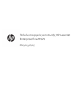LASERJET ENTERPRISE FLOW MFP Οδηγός χρήσης 2 M525c
Πολυλειτουργικός εκτυπωτής HP LaserJet Enterprise flow M525 Οδηγός χρήσης
Πνευματικά δικαιώματα και άδεια χρήσης Πιστοποιήσεις εμπορικών σημάτων © Copyright 2017 HP Development Company, L.P. Τα Adobe®, Adobe Photoshop®, Acrobat® και PostScript® είναι εμπορικά σήματα της Adobe Systems Incorporated. Απαγορεύεται η αναπαραγωγή, η προσαρμογή ή η μετάφραση χωρίς προηγούμενη γραπτή άδεια, με εξαίρεση τα όσα επιτρέπονται από τους νόμους περί πνευματικών δικαιωμάτων. Οι πληροφορίες που περιέχονται στο παρόν μπορεί να αλλάξουν χωρίς προειδοποίηση.
Πίνακας περιεχομένων 1 Πληροφορίες για το προϊόν .................................................................................................................................................................... 1 Χαρακτηριστικά προϊόντος .................................................................................................................................................... 2 Προβολές προϊόντος ....................................................................................................
Διαμόρφωση δίσκου με τον πίνακα ελέγχου ............................................................................................... 28 Εναλλακτική λειτουργία επιστολόχαρτου ....................................................................................................................... 30 Δίσκος 1 ...................................................................................................................................................................................
Αλλαγή των ρυθμίσεων όλων των εργασιών εκτύπωσης, έως ότου τερματιστεί το πρόγραμμα λογισμικού .......................................................................................................................................................... 59 Αλλαγή των προεπιλεγμένων ρυθμίσεων για όλες τις εργασίες εκτύπωσης ....................................... 59 Αλλαγή των ρυθμίσεων διαμόρφωσης του προϊόντος ..............................................................................
Χρήση του λογισμικού HP ePrint ........................................................................................................................................ 92 Χρήση του Apple AirPrint ...................................................................................................................................................... 93 Σύνδεση της συσκευής στο AirPrint ...............................................................................................................
Αυτόματη ανίχνευση χρώματος για τη σάρωση ....................................................................................... 133 Καθορισμός του μεγέθους των πρωτότυπων εγγράφων ....................................................................... 134 Ορισμός επιλογών ειδοποιήσεων για τη σάρωση .................................................................................... 134 Προσαρμογή ευκρίνειας για τη σάρωση .....................................................................................
Βελτιστοποίηση φαξ για κείμενο ή εικόνες ............................................................................................... 177 Καθορισμός του αριθμού των πλευρών των πρωτότυπων εγγράφων για τα φαξ ........................... 177 Επιλογή ανάλυσης για τα φαξ ...................................................................................................................... 178 Καθορισμός του μεγέθους των πρωτότυπων εγγράφων για τα φαξ ...................................................
Αναφορά κλήσεων φαξ ................................................................................................................................. 207 9 Διαχείριση του προϊόντος .................................................................................................................................................................. 209 Διαμόρφωση ρυθμίσεων δικτύου ΙΡ ................................................................................................................................
10 Επίλυση προβλημάτων .................................................................................................................................................................... 229 Επίλυση προβλημάτων από τη λίστα ελέγχου .............................................................................................................. 230 Παράγοντες που επηρεάζουν την απόδοση του προϊόντος .......................................................................................
Έλεγχος της διαμόρφωσης του μεγέθους και του τύπου χαρτιού ................................... 269 Επιλογή του δίσκου που θα χρησιμοποιηθεί για την αντιγραφή ...................................... 269 Έλεγχος των ρυθμίσεων προσαρμογής εικόνας ....................................................................................... 269 Βελτιστοποίηση ποιότητας αντιγραφής για κείμενο ή εικόνες ............................................................. 270 Αντιγραφή από άκρη σε άκρη ..........................
Το προϊόν έχει απενεργοποιηθεί ή κάποιες άλλες ρυθμίσεις δικτύου είναι εσφαλμένες ................. 290 Επίλυση προβλημάτων φαξ .............................................................................................................................................. 291 Λίστα ελέγχου για την επίλυση προβλημάτων φαξ ................................................................................. 291 Τι τύπο τηλεφωνικής γραμμής χρησιμοποιείτε; .............................................................
1 ELWW Πληροφορίες για το προϊόν ● Χαρακτηριστικά προϊόντος ● Προβολές προϊόντος ● Πίνακας ελέγχου ● Αναφορές προϊόντων 1
Χαρακτηριστικά προϊόντος Χειρισμός χαρτιού Ο δίσκος 1 χωρά έως και 100 φύλλα. Ο δίσκος 2 χωρά έως και 500 φύλλα. Δέχεται δύο προαιρετικούς δίσκους 500 φύλλων. Η βασική θήκη εξόδου χωρά 250 φύλλα και οι σελίδες παραδίδονται με όψη προς τα κάτω. Η πίσω θήκη εξόδου χωρά 100 φύλλα και οι σελίδες παραδίδονται με όψη προς τα επάνω. Αυτόματη εκτύπωση διπλής όψης Το εξάρτημα συρραφής συρράπτει έως 20 σελίδες. Συνδεσιμότητα USB 2.
Υποστηριζόμενα λειτουργικά συστήματα123 Windows XP SP2 ή νεότερη έκδοση, 32-bit και 64-bit ΣΗΜΕΙΩΣΗ: Η Microsoft διέκοψε τη βασική υποστήριξη για τα Windows XP τον Απρίλιο 2009. Η HP θα συνεχίσει να καταβάλλει κάθε δυνατή προσπάθεια για την υποστήριξη του λειτουργικού συστήματος XP, του οποίου η υποστήριξη έχει διακοπεί. ΣΗΜΕΙΩΣΗ: Το πρόγραμμα εγκατάστασης λογισμικού δεν υποστηρίζει την έκδοση 64 bit, αλλά την υποστηρίζει το πρόγραμμα οδήγησης εκτυπωτή.
Προβολές προϊόντος Μπροστινή πλευρά προϊόντος 17 7 8 9 2 10 3 4 1 Ασφάλεια για απασφάλιση του καλύμματος τροφοδότη εγγράφων (πρόσβαση για αποκατάσταση εμπλοκών) 2 Δίσκος εισόδου τροφοδότη εγγράφων 3 Δίσκος εξόδου τροφοδότη εγγράφων 4 Πίνακας ελέγχου με έγχρωμη οθόνη αφής 5 Κουμπί Αρχική οθόνη (επαναφέρει το προϊόν στην αρχική οθόνη) ΣΗΜΕΙΩΣΗ: 4 Το κουμπί βρίσκεται στο πλάι του πίνακα ελέγχου.
Πίσω πλευρά προϊόντος ELWW 1 Πίσω θύρα και δίσκος εξόδου με την πλευρά εκτύπωσης προς τα πάνω (πρόσβαση για απεμπλοκή χαρτιού) 2 Κάλυμμα προστασίας από τη σκόνη για το δίσκο 2 (για εκτύπωση σε χαρτί μεγέθους Legal) 3 Σύνδεση τροφοδοσίας 4 Μορφοποιητής (περιέχει τις θύρες διασύνδεσης) 5 Υποδοχή για κλειδαριά ασφαλείας με καλώδιο 6 Κάλυμμα δεξιάς πλευράς (σύρετέ το προς τα πίσω για πρόσβαση στο μορφοποιητή) Προβολές προϊόντος 5
Θύρες διασύνδεσης 1 2 3 4 5 1 Θύρα Ethernet (RJ-45) τοπικού δικτύου (LAN) 2 Θύρα USB για σύνδεση εξωτερικών συσκευών USB 3 Θύρα εκτύπωσης USB 2.0 υψηλής ταχύτητας 4 Υποδοχή ξένης διεπαφής (για σύνδεση εξωτερικών συσκευών) 5 Θύρα φαξ Θέση αριθμού σειράς και αριθμού μοντέλου Ο αριθμός σειράς και ο αριθμός μοντέλου αναγράφονται σε μια ετικέτα αναγνώρισης που βρίσκεται στην πίσω πλευρά του προϊόντος.
Πίνακας ελέγχου Διάταξη πίνακα ελέγχου 1 1 2 Θύρα USB εύκολης πρόσβασης 3 4 Για εκτύπωση από τη θύρα USB εύκολης πρόσβασης, σάρωση εγγράφων σε μονάδα USB flash και αναβάθμιση υλικολογισμικού ΣΗΜΕΙΩΣΗ: Αυτή η θύρα βρίσκεται στο πλάι του πίνακα ελέγχου.
ΣΗΜΕΙΩΣΗ: Οι λειτουργίες που εμφανίζονται στην αρχική οθόνη μπορεί να διαφέρουν ανάλογα με τη διαμόρφωση της συσκευής. Χρησιμοποιήστε τον Ενσωματωμένο διακομιστή Web της HP για να ενεργοποιήσετε και να διαμορφώσετε λειτουργίες. Μπορείτε να αλλάξετε τη διάταξη των εικονιδίων στην αρχική οθόνη σύμφωνα με τις προτιμήσεις σας. Καθώς ενεργοποιείτε τις λειτουργίες, τα εικονίδια εμφανίζονται αυτόματα στην αρχική οθόνη.
12 Γραμμή κύλισης Πατήστε το επάνω ή κάτω βέλος στη γραμμή κύλισης για να δείτε ολόκληρη τη λίστα με τις διαθέσιμες λειτουργίες.
2 Καθαρισμός πίνακα ελέγχου Καθαρίστε τον πίνακα ελέγχου με ένα μαλακό πανί που δεν αφήνει χνούδι. Μην χρησιμοποιείτε χαρτοπετσέτες ή χαρτί υγείας, καθώς έχουν άγρια υφή και μπορεί να προκαλέσουν ζημιά στην οθόνη. Εάν πρέπει να αφαιρέσετε επίμονους λεκέδες, βρέξτε το πανί με νερό ή με καθαριστικό για γυάλινες επιφάνειες. Βοήθεια πίνακα ελέγχου Η συσκευή διαθέτει ένα ενσωματωμένο σύστημα βοήθειας, το οποίο εξηγεί τον τρόπο χρήσης κάθε οθόνης.
ELWW 3. Επιλέξτε Χάρτης Διαχείρισης Μενού. 4. Για να εκτυπώσετε την αναφορά, πατήστε το κουμπί Εκτύπωση. Για να προβάλετε την αναφορά, πατήστε το κουμπί Προβολή.
Αναφορές προϊόντων Οι αναφορές προϊόντων παρέχουν στοιχεία σχετικά με το προϊόν και την τρέχουσα διαμόρφωσή του. Ακολουθήστε την παρακάτω διαδικασία για να εκτυπώσετε ή να προβάλετε τις αναφορές: 1. Στην αρχική οθόνη του πίνακα ελέγχου της συσκευής, κάντε κύλιση και πατήστε το κουμπί Administration (Διαχείριση). 2. Ανοίξτε το μενού Reports (Αναφορές). 3. Επιλέξτε κατηγορία αναφοράς: 4.
Πίνακας 1-1 Μενού αναφορών (συνέχεια) Πρώτο επίπεδο Αναφορές φαξ Άλλες σελίδες ELWW Δεύτερο επίπεδο Περιγραφή Σελίδα χρήσης Εμφανίζεται το σύνολο όλων των μεγεθών χαρτιού που έχουν περάσει από τη συσκευή. Επίσης, αναφέρεται αν το χαρτί ήταν μίας ή δύο όψεων, καθώς και η καταμέτρηση των σελίδων. Σελίδα καταλόγου αρχείων Εμφανίζει το όνομα αρχείου και το όνομα φακέλου για τα αρχεία που είναι αποθηκευμένα στη μνήμη προϊόντος.
14 Κεφάλαιο 1 Πληροφορίες για το προϊόν ELWW
2 ELWW Σύνδεση του προϊόντος και εγκατάσταση λογισμικού ● Σύνδεση του προϊόντος σε υπολογιστή μέσω καλωδίου USB και εγκατάσταση του λογισμικού (Windows) ● Σύνδεση του προϊόντος σε δίκτυο μέσω καλωδίου δικτύου και εγκατάσταση του λογισμικού (Windows) ● Σύνδεση της συσκευής με υπολογιστή μέσω καλωδίου USB και εγκατάσταση του λογισμικού (Mac OS X) ● Σύνδεση της συσκευής σε δίκτυο με καλώδιο δικτύου και εγκατάσταση του λογισμικού (Mac OS X) 15
Σύνδεση του προϊόντος σε υπολογιστή μέσω καλωδίου USB και εγκατάσταση του λογισμικού (Windows) Αυτό το προϊόν υποστηρίζει σύνδεση USB 2.0. Χρησιμοποιήστε καλώδιο USB τύπου A σε B. Η ΗΡ συνιστά τη χρήση καλωδίου που δεν θα ξεπερνά σε μήκος τα 2 μέτρα (.) ΠΡΟΣΟΧΗ: 16 Μη συνδέετε το καλώδιο USB έως ότου σας ζητηθεί από το λογισμικό εγκατάστασης. 1. Κλείστε όλα τα ανοιχτά προγράμματα στον υπολογιστή. 2. Εγκαταστήστε το λογισμικό από το δίσκο CD και ακολουθήστε τις οδηγίες που εμφανίζονται στην οθόνη. 3.
Σύνδεση του προϊόντος σε δίκτυο μέσω καλωδίου δικτύου και εγκατάσταση του λογισμικού (Windows) Διαμόρφωση της διεύθυνσης IP 1. Βεβαιωθείτε ότι το προϊόν έχει ενεργοποιηθεί και ότι το μήνυμα Έτοιμο εμφανίζεται στην οθόνη του πίνακα ελέγχου του προϊόντος. 2. Συνδέστε το καλώδιο δικτύου στο προϊόν και στο δίκτυο. 3. Περιμένετε 60 δευτερόλεπτα προτού συνεχίσετε. Μέσα σε αυτό το χρονικό διάστημα, το δίκτυο αναγνωρίζει το προϊόν και εκχωρεί μια διεύθυνση IP ή ένα όνομα κεντρικού υπολογιστή στο προϊόν. 4.
δ. Εντοπίστε τη διεύθυνση IP στη σελίδα του Jetdirect. Jetdirect Page HP Color LaserJet Page 1 5. IPv4: Εάν η διεύθυνση IP είναι 0.0.0.0, 192.0.0.192 ή 169.254.x.x, θα πρέπει να διαμορφώσετε μη αυτόματα τη διεύθυνση ΙΡ. Διαφορετικά, η διαμόρφωση του δικτύου ολοκληρώθηκε με επιτυχία. IPv6: Εάν η διεύθυνση IP αρχίζει με "fe80:", το προϊόν θα πρέπει να μπορεί να εκτυπώσει. Διαφορετικά, θα πρέπει να διαμορφώσετε μη αυτόματα τη διεύθυνση IP. Εγκατάσταση του λογισμικού 18 1.
Σύνδεση της συσκευής με υπολογιστή μέσω καλωδίου USB και εγκατάσταση του λογισμικού (Mac OS X) Αυτό το προϊόν υποστηρίζει σύνδεση USB 2.0. Χρησιμοποιήστε καλώδιο USB τύπου A σε B. Η ΗΡ συνιστά τη χρήση καλωδίου που δεν θα ξεπερνά σε μήκος τα 2 μέτρα. ELWW 1. Συνδέστε το καλώδιο USB στη συσκευή και τον υπολογιστή. 2. Εγκαταστήστε το λογισμικό από το CD. 3. Κάντε κλικ στο εικονίδιο του προϊόντος και ακολουθήστε τις οδηγίες που εμφανίζονται στην οθόνη. 4. Κάντε κλικ στο κουμπί Κλείσιμο. 5.
Σύνδεση της συσκευής σε δίκτυο με καλώδιο δικτύου και εγκατάσταση του λογισμικού (Mac OS X) Διαμόρφωση της διεύθυνσης IP 1. Βεβαιωθείτε ότι το προϊόν έχει ενεργοποιηθεί και ότι το μήνυμα Έτοιμο εμφανίζεται στην οθόνη του πίνακα ελέγχου του προϊόντος. 2. Συνδέστε το καλώδιο δικτύου στο προϊόν και στο δίκτυο. 3. Περιμένετε 60 δευτερόλεπτα προτού συνεχίσετε. Μέσα σε αυτό το χρονικό διάστημα, το δίκτυο αναγνωρίζει το προϊόν και εκχωρεί μια διεύθυνση IP ή ένα όνομα κεντρικού υπολογιστή στο προϊόν. 4.
δ. Εντοπίστε το όνομα της υπηρεσίας Bonjour και τη διεύθυνση IP στη σελίδα του Jetdirect. Jetdirect Page HP Color LaserJet Page 1 5. IPv4: Εάν η διεύθυνση IP είναι 0.0.0.0, 192.0.0.192 ή 169.254.x.x, θα πρέπει να διαμορφώσετε μη αυτόματα τη διεύθυνση ΙΡ. Διαφορετικά, η διαμόρφωση του δικτύου ολοκληρώθηκε με επιτυχία. IPv6: Εάν η διεύθυνση IP αρχίζει με "fe80:", το προϊόν θα πρέπει να μπορεί να εκτυπώσει. Διαφορετικά, θα πρέπει να διαμορφώσετε μη αυτόματα τη διεύθυνση IP. Εγκατάσταση του λογισμικού 1.
α. Κάντε κλικ στην καρτέλα Προεπιλεγμένο πρόγραμμα περιήγησης. β. Επιλέξτε το προϊόν από τη λίστα. Το λογισμικό επαληθεύει ότι το προϊόν είναι συνδεδεμένο στο δίκτυο. Το πεδίο Εκτύπωση με χρήση συμπληρώνεται αυτομάτως με το σωστό PPD για το προϊόν. ΣΗΜΕΙΩΣΗ: Εάν είστε σε δίκτυο που έχει περισσότερα από ένα προϊόντα, εκτυπώστε μια σελίδα διαμόρφωσης και αντιστοιχίστε το όνομα εκτυπωτή του Bonjour με το όνομα στη λίστα, για να προσδιορίσετε το προϊόν που εγκαθιστάτε.
3 ELWW Δίσκοι εισόδου και δίσκοι εξόδου ● Υποστηριζόμενα μεγέθη χαρτιού ● Υποστηριζόμενοι τύποι χαρτιού ● Ρύθμιση δίσκων ● Εναλλακτική λειτουργία επιστολόχαρτου ● Δίσκος 1 ● Δίσκος 2 και προαιρετικοί δίσκοι 500 φύλλων ● Χρήση των επιλογών εξόδου χαρτιού ● Χρήση του εξαρτήματος συρραφής 23
Υποστηριζόμενα μεγέθη χαρτιού ΣΗΜΕΙΩΣΗ: Για βέλτιστα αποτελέσματα, επιλέξτε σωστό μέγεθος και τύπο χαρτιού στο πρόγραμμα οδήγησης εκτύπωσης πριν από την εκτύπωση.
Πίνακας 3-1 Υποστηριζόμενα μεγέθη χαρτιού (συνέχεια) Μέγεθος και διαστάσεις Δίσκος 1 Δίσκος 2 και προαιρετικοί δίσκοι 500 φύλλων Αυτόματη εκτύπωση διπλής όψης B5 (JIS) 183 x 257 mm B6 (JIS) 128 x 182 mm 10 x 15 cm 102 x 152 mm 16K 184 x 260 mm 16K 195 x 270 mm 16K 197 x 273 mm Ταχυδρομική κάρτα (JIS) 100 x 148 mm D Postcard (JIS) 200 x 1480 mm Προσαρμοσμένο μέγεθος 76 x 127 mm έως 216 x 356 mm Προσαρμοσμένο μέγεθος 105 x 148 mm έως 216 x 356 mm Προσαρμοσμένο μέγεθος 210 x 280 mm έως 216 x 356 mm Φάκελο
Πίνακας 3-1 Υποστηριζόμενα μεγέθη χαρτιού (συνέχεια) Μέγεθος και διαστάσεις Δίσκος 1 Δίσκος 2 και προαιρετικοί δίσκοι 500 φύλλων Αυτόματη εκτύπωση διπλής όψης Φάκελος Monarch 98 x 191 mm Envelope C6 114 x 162 mm 26 Κεφάλαιο 3 Δίσκοι εισόδου και δίσκοι εξόδου ELWW
Υποστηριζόμενοι τύποι χαρτιού Για μια πλήρη λίστα των συγκεκριμένων χαρτιών της ΗΡ που υποστηρίζονται από αυτό το προϊόν, μεταβείτε στη διεύθυνση www.hp.com/support/ljflowMFPM525. ΣΗΜΕΙΩΣΗ: Για βέλτιστα αποτελέσματα, επιλέξτε σωστό μέγεθος και τύπο χαρτιού στο πρόγραμμα οδήγησης εκτύπωσης πριν από την εκτύπωση.
Ρύθμιση δίσκων Το προϊόν σάς προτρέπει αυτόματα να ρυθμίσετε τον τύπο και το μέγεθος ενός δίσκου στις ακόλουθες περιπτώσεις: ● Όταν τοποθετείτε χαρτί στο δίσκο ● Όταν καθορίζετε ένα συγκεκριμένο δίσκο ή τύπο χαρτιού για μια εργασία εκτύπωσης μέσω του προγράμματος οδήγησης εκτύπωσης ή ενός προγράμματος λογισμικού και ο δίσκος δεν έχει διαμορφωθεί ώστε να αντιστοιχεί στις ρυθμίσεις της εργασίας εκτύπωσης ΣΗΜΕΙΩΣΗ: Η προτροπή δεν εμφανίζεται εάν εκτυπώνετε από το Δίσκο 1, ο οποίος έχει διαμορφωθεί για τις
ELWW 1. Στην αρχική οθόνη του πίνακα ελέγχου του προϊόντος, μεταβείτε με κύλιση στο κουμπί Δίσκοι και πατήστε το. 2. Πατήστε στη γραμμή για το δίσκο που θέλετε να διαμορφώσετε και, στη συνέχεια, πατήστε το κουμπί Τροποποίηση. 3. Επιλέξτε το μέγεθος χαρτιού και τον τύπο χαρτιού από τις λίστες των επιλογών. 4. Πατήστε το κουμπί OK για να αποθηκεύσετε την επιλογή σας.
Εναλλακτική λειτουργία επιστολόχαρτου Χρησιμοποιήστε τη λειτουργία Εναλλακτική λειτ. επιστολόχαρτου για να τοποθετείτε επιστολόχαρτο ή προτυπωμένο χαρτί στο δίσκο με τον ίδιο τρόπο για όλες τις εργασίες εκτύπωσης ή αντιγραφής, είτε εκτυπώνετε ή αντιγράφετε σε μία όψη είτε και στις δύο όψεις του φύλλου. Κατά τη χρήση αυτής της λειτουργίας, τοποθετήστε χαρτί με τον ίδιο τρόπο που θα το τοποθετούσατε για την αυτόματη εκτύπωση διπλής όψης.
Δίσκος 1 Χωρητικότητα δίσκου και προσανατολισμός χαρτιού Για να αποτρέψετε τις εμπλοκές, μην γεμίζετε υπερβολικά τους δίσκους. Βεβαιωθείτε ότι το επάνω μέρος της στοίβας βρίσκεται κάτω από την ένδειξη γεμάτου δίσκου. Για κοντό/στενό και βαρύ/γυαλιστερό χαρτί, φροντίστε το ύψος της στοίβας να αντιστοιχεί σε λιγότερο από το μισό των ενδείξεων γεμάτου δίσκου.
Τοποθέτηση μέσου εκτύπωσης στο Δίσκο 1 32 1. Ανοίξτε το Δίσκο 1. 2. Τραβήξτε το στήριγμα χαρτιού και ανοίξτε την προέκταση.
3. Τοποθετήστε το χαρτί στο δίσκο. Βεβαιωθείτε ότι το χαρτί χωρά κάτω από τις γλωττίδες και κάτω από τις ενδείξεις μέγιστου ύψους. 4. Ρυθμίστε τους πλευρικούς οδηγούς έτσι ώστε να αγγίζουν ελαφρά τη στοίβα του χαρτιού, χωρίς να το διπλώνουν.
Δίσκος 2 και προαιρετικοί δίσκοι 500 φύλλων Χωρητικότητα δίσκου και προσανατολισμός χαρτιού Για να αποτρέψετε τις εμπλοκές, μην γεμίζετε υπερβολικά τους δίσκους. Βεβαιωθείτε ότι το επάνω μέρος της στοίβας βρίσκεται κάτω από την ένδειξη γεμάτου δίσκου. Για κοντό/στενό και βαρύ/γυαλιστερό χαρτί, φροντίστε το ύψος της στοίβας να αντιστοιχεί σε λιγότερο από το μισό των ενδείξεων γεμάτου δίσκου.
Τοποθέτηση μέσου εκτύπωσης στο Δίσκο 2 ή στον προαιρετικό δίσκο 500 φύλλων 1. Τραβήξτε το δίσκο έξω και ανασηκώστε τον ελαφρά, για να τον αφαιρέσετε εντελώς από το προϊόν. 2. Πιέστε το μοχλό απασφάλισης, ο οποίος βρίσκεται στον αριστερό οδηγό, και σύρετε τους πλευρικούς οδηγούς στην ένδειξη με το σωστό μέγεθος χαρτιού. 3. Πιέστε το μοχλό απασφάλισης ο οποίος βρίσκεται στον πίσω οδηγό χαρτιού και σύρετέ τον στο σωστό μέγεθος χαρτιού.
4. Τοποθετήστε το χαρτί στο δίσκο. Βεβαιωθείτε ότι η στοίβα είναι τοποθετημένη επίπεδα και στις τέσσερις γωνίες και ότι το επάνω μέρος της στοίβας βρίσκεται κάτω από τις ενδείξεις μέγιστου ύψους. 5. Σύρετε το δίσκο εντελώς μέσα στο προϊόν.
Χρήση των επιλογών εξόδου χαρτιού Εκτύπωση με χρήση του τυπικού δίσκου εξόδου Ο τυπικός δίσκος εξόδου συλλέγει το χαρτί με την εκτυπωμένη πλευρά προς τα κάτω, με τις σελίδες στη σωστή σειρά. Χρησιμοποιήστε αυτό το δίσκο για τις περισσότερες εργασίες εκτύπωσης, περιλαμβανομένων των εκτυπώσεων σε διαφάνειες. Για να χρησιμοποιήσετε τον τυπικό δίσκο εξόδου, βεβαιωθείτε ότι ο πίσω δίσκος εξόδου είναι κλειστός.
Χρήση του εξαρτήματος συρραφής Ενεργοποιήστε το μηχανισμό συρραφής, εισάγοντας χαρτί στη μονάδα χειροκίνητης συρραφής. 1. Τοποθετήστε έως και 20 φύλλα χαρτιού βάρους έως και 75 g/m2 στην υποδοχή της θύρας του εξαρτήματος συρραφής. Εάν το βάρος του χαρτιού είναι μεγαλύτερο από 75 g/m2, εισαγάγετε λιγότερα φύλλα για συρραφή. ΠΡΟΣΟΧΗ: Μην χρησιμοποιείτε το εξάρτημα συρραφής για τη συρραφή πλαστικών υλικών, χαρτονιού ή ξύλου.
4 ELWW Μέρη, αναλώσιμα και εξαρτήματα ● Παραγγελία ανταλλακτικών, εξαρτημάτων και αναλωσίμων ● Πολιτική της HP για τα αναλώσιμα άλλων κατασκευαστών ● Τοποθεσία Web της HP για τις απομιμήσεις ● Εκτύπωση όταν ένα δοχείο γραφίτη βρίσκεται στο τέλος της διάρκειας ζωής του ● Ενεργοποίηση ή απενεργοποίηση των επιλογών Πολύ χαμηλές ρυθμίσεις από τον πίνακα ελέγχου ● Εξαρτήματα για επισκευή από τον πελάτη ● Βοηθητικός εξοπλισμός ● Δοχείο γραφίτη ● Staples (Συρραπτικά) 39
Παραγγελία ανταλλακτικών, εξαρτημάτων και αναλωσίμων 40 Παραγγελία αναλωσίμων και χαρτιού www.hp.com/go/suresupply Παραγγελία γνήσιων ανταλλακτικών ή εξαρτημάτων HP www.hp.com/buy/parts Παραγγελία μέσω αντιπροσώπου συντήρησης ή υποστήριξης Επικοινωνήστε με έναν εξουσιοδοτημένο αντιπρόσωπο συντήρησης ή τεχνικής υποστήριξης της HP.
Πολιτική της HP για τα αναλώσιμα άλλων κατασκευαστών Η HP δεν συνιστά τη χρήση δοχείων γραφίτη άλλου κατασκευαστή, είτε αυτά είναι καινούργια είτε ανακατασκευασμένα. ΣΗΜΕΙΩΣΗ: Όσον αφορά τα προϊόντα εκτυπωτών HP, η χρήση δοχείου γραφίτη άλλου κατασκευαστή, καθώς και η αναγόμωση του δοχείου γραφίτη, δεν επηρεάζουν την εγγύηση ή τυχόν συμβάσεις υποστήριξης της HP προς τον πελάτη.
Τοποθεσία Web της HP για τις απομιμήσεις Αν έχετε εγκαταστήσει δοχείο γραφίτη της HP και το μήνυμα στον πίνακα ελέγχου δηλώνει ότι δεν είναι αυθεντικό, επισκεφθείτε τη διεύθυνση www.hp.com/go/anticounterfeit. Η ΗΡ θα σας βοηθήσει να διαπιστώσετε αν το δοχείο είναι αυθεντικό και θα λάβει μέτρα για να επιλύσει το πρόβλημα.
Εκτύπωση όταν ένα δοχείο γραφίτη βρίσκεται στο τέλος της διάρκειας ζωής του <Αναλώσιμο> Χαμηλή στάθμη Αυτό το μήνυμα εμφανίζεται όταν ένα αναλώσιμο πλησιάζει στο τέλος της εκτιμώμενης ωφέλιμης ζωής του. <Αναλώσιμο> Πολύ χαμηλή στάθμη Αυτό το μήνυμα εμφανίζεται όταν ένα αναλώσιμο έχει φτάσει στο τέλος της εκτιμώμενης ωφέλιμης ζωής του. Όταν χρησιμοποιείτε αναλώσιμο που έχει φτάσει σχεδόν στο τέλος της διάρκειας ζωής του, ενδέχεται να παρουσιαστούν προβλήματα στην ποιότητα εκτύπωσης.
Ενεργοποίηση ή απενεργοποίηση των επιλογών Πολύ χαμηλές ρυθμίσεις από τον πίνακα ελέγχου Μπορείτε να ενεργοποιήσετε ή να απενεργοποιήσετε τις προεπιλεγμένες ρυθμίσεις οποιαδήποτε στιγμή. Όταν τοποθετείτε νέο δοχείο, δεν χρειάζεται να τις ενεργοποιήσετε ξανά. 1. Στην αρχική οθόνη του πίνακα ελέγχου του προϊόντος, μεταβείτε με κύλιση στο κουμπί Administration (Διαχείριση) και πατήστε το. 2. Ανοίξτε τα ακόλουθα μενού: 3.
Εξαρτήματα για επισκευή από τον πελάτη Τα παρακάτω εξαρτήματα που είναι επισκευάσιμα από τον πελάτη είναι διαθέσιμα για το προϊόν σας. ● Τα εξαρτήματα που παρουσιάζονται ως υποχρεωτικής αντικατάστασης προορίζονται για τοποθέτηση από τους πελάτες, εκτός και αν θέλετε να πληρώσετε το προσωπικό σέρβις της HP για να πραγματοποιήσει την επισκευή. Για αυτά τα εξαρτήματα, δεν παρέχεται επί τόπου υποστήριξη ή υποστήριξη με επιστροφή στην εταιρεία σύμφωνα με την εγγύηση προϊόντος της HP.
Πίνακας 4-1 Εξαρτήματα επιδιόρθωσης πελάτη (συνέχεια) Είδος Περιγραφή Επιλογές αντικατάστασης Κωδικός εξαρτήματος Επένδυση πληκτρολογίου, Δανικά Ανταλλακτική επένδυση πληκτρολογίου Υποχρεωτικό 5851-5148 Επένδυση πληκτρολογίου, Παραδοσιακά Κινεζικά Ανταλλακτική επένδυση πληκτρολογίου Υποχρεωτικό 5851-5149 Επένδυση πληκτρολογίου, Απλοποιημένα Κινεζικά Ανταλλακτική επένδυση πληκτρολογίου Υποχρεωτικό 5851-5150 Κιτ συντήρησης κυλίνδρου τροφοδότη εγγράφων Κιτ συντήρησης κυλίνδρου για τον τροφοδότ
Πίνακας 4-1 Εξαρτήματα επιδιόρθωσης πελάτη (συνέχεια) Είδος Περιγραφή Επιλογές αντικατάστασης Κωδικός εξαρτήματος Καλώδιο τροφοδοσίας 220 V – 10 A Ανταλλακτικό καλώδιο – για την Αυστραλία/Νέα Ζηλανδία Υποχρεωτικό 8121-0837 Καλώδιο τροφοδοσίας 220 V – 10 A Ανταλλακτικό καλώδιο – για το Ισραήλ Υποχρεωτικό 8121-1004 Καλώδιο τροφοδοσίας 220 V – 10 A Ανταλλακτικό καλώδιο – για τη Δανία Υποχρεωτικό 8121-0733 Καλώδιο τροφοδοσίας 220 V – 10 A Ανταλλακτικό καλώδιο – για τη Νότια Αφρική Υποχρεωτικό
Βοηθητικός εξοπλισμός Στοιχείο Περιγραφή Κωδικός είδους Προαιρετικός δίσκος 500 φύλλων και μονάδα τροφοδοσίας Προαιρετικός δίσκος για αύξηση της χωρητικότητας χαρτιού. CE530A Το προϊόν μπορεί να δεχτεί έως και δύο προαιρετικά εξαρτήματα τροφοδοσίας 500 φύλλων. Βάση MFP Ερμάριο αποθήκευσης, το οποίο τοποθετείται κάτω από το προϊόν. CF338A Κασέτα συρραπτικών Κουτί με δύο κασέτες συρραφής. Κάθε κασέτα περιέχει 1.500 μη διαμορφωμένα κλιπ συρραφής.
Δοχείο γραφίτη ● Προβολή δοχείου γραφίτη ● Πληροφορίες για τα δοχεία γραφίτη ● Αντικατάσταση του δοχείου γραφίτη Προβολή δοχείου γραφίτη 2 3 1 1 Τύμπανο απεικόνισης ΠΡΟΣΟΧΗ: Μην αγγίζετε το κάλυμμα ή την επιφάνεια του κυλίνδρου. Μπορεί να προκαλέσετε βλάβη στην κασέτα. 2 Chip μνήμης 3 Τραβήξτε τη γλωττίδα για να αφαιρέσετε την ταινία ασφαλείας.
επιστροφής για να στείλετε το χρησιμοποιημένο αναλώσιμο στην HP για ανακύκλωση. Για περισσότερες πληροφορίες, ανατρέξτε στον οδηγό ανακύκλωσης που περιλαμβάνεται σε κάθε νέο αναλώσιμο HP. Αποθήκευση δοχείου γραφίτη Αφαιρείτε το δοχείο γραφίτη από τη συσκευασία του μόνο όταν είστε έτοιμοι να το χρησιμοποιήσετε. ΠΡΟΣΟΧΗ: Για να μην προκαλέσετε βλάβη στο δοχείο γραφίτη, μην το αφήνετε εκτεθειμένο στο φως πάνω από λίγα λεπτά.
2. Ανοίξτε την μπροστινή θύρα. 1 2 3. Αφαιρέστε το χρησιμοποιημένο δοχείο γραφίτη από το προϊόν. 1 2 4. Αφαιρέστε το νέα δοχείο γραφίτη από τη συσκευασία. Τοποθετήστε το χρησιμοποιημένο δοχείο γραφίτη στη συσκευασία για ανακύκλωση. 5. Πιάστε το δοχείο γραφίτη από το εμπρός και το πίσω μέρος του και ανακινήστε το ελαφρά πέντε με έξι φορές, ώστε να κατανεμηθεί ομοιόμορφα ο γραφίτης μέσα στο δοχείο. ΠΡΟΣΟΧΗ: Μην αγγίζετε το κάλυμμα ή την επιφάνεια του κυλίνδρου.
6. Αφαιρέστε την ταινία ασφαλείας από το νέο δοχείο γραφίτη. Ανακυκλώστε την ταινία μαζί με το χρησιμοποιημένο δοχείο γραφίτη. 7. Ευθυγραμμίστε το δοχείο γραφίτη με τις εγκοπές στο εσωτερικό του προϊόντος και σπρώξτε το δοχείο προς τα μέσα έως ότου εφαρμόσει καλά στη θέση του. 1 2 8. Κλείστε το μπροστινό κάλυμμα. Μετά από λίγο, στον πίνακα ελέγχου θα εμφανιστεί το μήνυμα Έτοιμο.
Staples (Συρραπτικά) Στοιχείο Περιγραφή Κωδικός εξαρτήματος Κασέτα συρραφής Κουτί με δύο κασέτες συρραφής. Κάθε κασέτα περιέχει 1.500 άμορφα κλιπ συρραφής. Q7432A Για περισσότερες πληροφορίες, μεταβείτε στη διεύθυνση www.hp.com/go/learnaboutsupplies. Τοποθέτηση κλιπ συρραφής 1. Ανοίξτε την θύρα του εξαρτήματος συρραφής. ΣΗΜΕΙΩΣΗ: Με το άνοιγμα της θύρας του εξαρτήματος συρραφής, το εξάρτημα απενεργοποιείται.
54 3. Εισαγάγετε μια νέα κασέτα συρραφής στο άνοιγμα που υπάρχει μέσα στη θύρα του εξαρτήματος συρραφής. 4. Κλείστε τη θύρα του εξαρτήματος συρραφής.
5 ELWW Εκτύπωση ● Υποστηριζόμενα προγράμματα οδήγησης εκτύπωσης (Windows) ● Αλλαγή ρυθμίσεων εργασίας εκτύπωσης (Windows) ● Αλλαγή ρυθμίσεων εργασίας εκτύπωσης (Mac OS X) ● Εκτύπωση εργασιών (Windows) ● Εκτύπωση εργασιών (Mac OS X) ● Άλλες εργασίες εκτύπωσης (Windows) ● Άλλες εργασίες εκτύπωσης (Mac OS X) ● Αποθήκευση εργασιών εκτύπωσης στο προϊόν ● Προσθήκη σελίδας διαχωρισμού εργασιών (Windows) ● Χρήση της λειτουργίας HP ePrint ● Χρήση του λογισμικού HP ePrint ● Χρήση του Apple A
Υποστηριζόμενα προγράμματα οδήγησης εκτύπωσης (Windows) Τα προγράμματα οδήγησης εκτύπωσης παρέχουν πρόσβαση στις λειτουργίες του προϊόντος και επιτρέπουν στον υπολογιστή να επικοινωνεί με το προϊόν (μέσω μιας γλώσσας εκτυπωτή). Τα παρακάτω προγράμματα οδήγησης εκτύπωσης είναι διαθέσιμα στη διεύθυνση www.hp.com/go/ljflowMFPM525_software.
χωρίς τη λήψη ξεχωριστών προγραμμάτων οδήγησης. Βασίζεται σε δοκιμασμένη τεχνολογία προγράμματος οδήγησης εκτύπωσης της HP και έχει ελεγχθεί σχολαστικά και χρησιμοποιηθεί με πολλά προγράμματα λογισμικού. Είναι μια ισχυρή λύση που αποδίδει σταθερά σε βάθος χρόνου. Το UPD της HP επικοινωνεί απευθείας με κάθε προϊόν της HP, συλλέγει πληροφορίες διαμόρφωσης και, στη συνέχεια, προσαρμόζει το περιβάλλον χρήσης για να προβάλλει τις μοναδικές, διαθέσιμες δυνατότητες του προϊόντος.
Αλλαγή ρυθμίσεων εργασίας εκτύπωσης (Windows) Αλλαγή των ρυθμίσεων όλων των εργασιών εκτύπωσης, έως ότου τερματιστεί το πρόγραμμα λογισμικού Τα βήματα μπορεί να διαφέρουν κατά περίπτωση. Αυτή είναι η πιο κοινή μέθοδος. 1. Στο πρόγραμμα λογισμικού, ορίστε την επιλογή Εκτύπωση. 2. Επιλέξτε το προϊόν και, στη συνέχεια, κάντε κλικ στο κουμπί Ιδιότητες ή Προτιμήσεις. Αλλαγή των προεπιλεγμένων ρυθμίσεων για όλες τις εργασίες εκτύπωσης 1.
Αλλαγή ρυθμίσεων εργασίας εκτύπωσης (Mac OS X) Αλλαγή των ρυθμίσεων όλων των εργασιών εκτύπωσης, έως ότου τερματιστεί το πρόγραμμα λογισμικού 1. Κάντε κλικ στο μενού File (Αρχείο) και κατόπιν στην επιλογή Print (Εκτύπωση). 2. Στο μενού (Εκτυπωτής), επιλέξτε το προϊόν. 3. Από προεπιλογή, το πρόγραμμα οδήγησης εκτύπωσης εμφανίζει το μενού Copies & Pages (Αντίγραφα και σελίδες). Ανοίξτε την αναπτυσσόμενη λίστα των μενού και κατόπιν ανοίξτε ένα μενού για το οποίο θέλετε να αλλάξετε τις ρυθμίσεις εκτύπωσης.
Εκτύπωση εργασιών (Windows) Χρήση μιας συντόμευσης εκτύπωσης (Windows) 60 1. Στο πρόγραμμα λογισμικού, ορίστε την επιλογή Εκτύπωση. 2. Επιλέξτε το προϊόν και, στη συνέχεια, κάντε κλικ στο κουμπί Ιδιότητες ή Προτιμήσεις. 3. Κάντε κλικ στην καρτέλα Συντομεύσεις εκτύπωσης.
4. Επιλέξτε μία από τις συντομεύσεις. Κάντε κλικ στο κουμπί OK για να κλείσετε το παράθυρο διαλόγου Document Properties (Ιδιότητες εγγράφου). ΣΗΜΕΙΩΣΗ: Όταν επιλέγετε μια συντόμευση, αλλάζουν οι αντίστοιχες ρυθμίσεις στις υπόλοιπες καρτέλες του προγράμματος οδήγησης εκτύπωσης. 5. Στο παράθυρο διαλόγου Print (Εκτύπωση), κάντε κλικ στο κουμπί OK για να εκτυπώσετε την εργασία. Δημιουργία συντομεύσεων εκτύπωσης (Windows) 1. Στο πρόγραμμα λογισμικού, ορίστε την επιλογή Εκτύπωση. 2.
3. Κάντε κλικ στην καρτέλα Συντομεύσεις εκτύπωσης. 4. Επιλέξτε ως βάση μια υπάρχουσα συντόμευση. ΣΗΜΕΙΩΣΗ: Πάντα να επιλέγετε μια συντόμευση προτού προσαρμόσετε κάποια από τις ρυθμίσεις στη δεξιά πλευρά της οθόνης. Εάν προσαρμόσετε τις ρυθμίσεις και στη συνέχεια επιλέξετε μια συντόμευση, θα χαθούν όλες οι ρυθμίσεις σας. 5. 62 Κάντε τις επιλογές εκτύπωσης για τη νέα συντόμευση.
6. Κάντε κλικ στο κουμπί Αποθήκευση ως. 7. Πληκτρολογήστε ένα όνομα για τη συντόμευση και κατόπιν κάντε κλικ στο κουμπί OK. 8. Κάντε κλικ στο κουμπί OK για να κλείσετε το παράθυρο διαλόγου Document Properties (Ιδιότητες εγγράφου). Στο παράθυρο διαλόγου Print (Εκτύπωση), κάντε κλικ στο κουμπί OK για να εκτυπώσετε την εργασία. Αυτόματη εκτύπωση και στις δύο όψεις (Windows) 1. ELWW Στο πρόγραμμα λογισμικού, ορίστε την επιλογή Εκτύπωση.
64 2. Επιλέξτε το προϊόν και, στη συνέχεια, κάντε κλικ στο κουμπί Ιδιότητες ή Προτιμήσεις. 3. Κάντε κλικ στην καρτέλα Φινίρισμα.
4. Επιλέξτε το πλαίσιο ελέγχου Εκτύπωση και στις δύο όψεις. Κάντε κλικ στο κουμπί OK για να κλείσετε το παράθυρο διαλόγου Ιδιότητες εγγράφου. 5. Στο παράθυρο διαλόγου Εκτύπωση, κάντε κλικ στο κουμπί OK για να εκτυπώσετε την εργασία. Εκτύπωση πολλών σελίδων ανά φύλλο (Windows) 1. Στο πρόγραμμα λογισμικού, ορίστε την επιλογή Εκτύπωση. 2. Επιλέξτε το προϊόν και, στη συνέχεια, κάντε κλικ στο κουμπί Ιδιότητες ή Προτιμήσεις.
66 3. Κάντε κλικ στην καρτέλα Φινίρισμα. 4. Επιλέξτε τον αριθμό σελίδων ανά φύλλο από την αναπτυσσόμενη λίστα Σελίδες ανά φύλλο.
5. Κάντε τις σωστές επιλογές Εκτύπωση περιθωρίων σελίδας, Σειρά σελίδων και Προσανατολισμός. Κάντε κλικ στο κουμπί OK για να κλείσετε το παράθυρο διαλόγου Document Properties (Ιδιότητες εγγράφου). 6. Στο παράθυρο διαλόγου Print (Εκτύπωση), κάντε κλικ στο κουμπί OK για να εκτυπώσετε την εργασία. Επιλογή προσανατολισμού σελίδας (Windows) 1. Στο πρόγραμμα λογισμικού, ορίστε την επιλογή Εκτύπωση. 2. Επιλέξτε το προϊόν και, στη συνέχεια, κάντε κλικ στο κουμπί Ιδιότητες ή Προτιμήσεις.
3. Κάντε κλικ στην καρτέλα Φινίρισμα. 4. Στην περιοχή Προσανατολισμός, κάντε την επιλογή Κατακόρυφος προσανατολισμός ή Οριζόντιος προσανατολισμός. Για να εκτυπώσετε ανάποδα την εικόνα της σελίδας, κάντε την επιλογή Περιστροφή κατά 180 μοίρες. Κάντε κλικ στο κουμπί OK για να κλείσετε το παράθυρο διαλόγου Document Properties (Ιδιότητες εγγράφου). 5. 68 Στο παράθυρο διαλόγου Print (Εκτύπωση), κάντε κλικ στο κουμπί OK για να εκτυπώσετε την εργασία.
Επιλογή τύπου χαρτιού (Windows) 1. Στο πρόγραμμα λογισμικού, ορίστε την επιλογή Εκτύπωση. 2. Επιλέξτε το προϊόν και, στη συνέχεια, κάντε κλικ στο κουμπί Ιδιότητες ή Προτιμήσεις. 3. Κάντε κλικ στην καρτέλα Χαρτί/Ποιότητα. 4. Στην αναπτυσσόμενη λίστα Τύπος χαρτιού, κάντε κλικ στην επιλογή Περισσότερα....
70 5. Αναπτύξτε τη λίστα επιλογών Ο τύπος είναι:. 6. Αναπτύξτε την κατηγορία τύπων χαρτιού που ταιριάζει καλύτερα στο χαρτί σας.
7. Επιλέξτε τον τύπο χαρτιού που χρησιμοποιείτε και κάντε κλικ στο κουμπί OK. 8. Κάντε κλικ στο κουμπί OK για να κλείσετε το παράθυρο διαλόγου Document Properties (Ιδιότητες εγγράφου). Στο παράθυρο διαλόγου Print (Εκτύπωση), κάντε κλικ στο κουμπί OK για να εκτυπώσετε την εργασία. Εκτύπωση της πρώτης ή της τελευταίας σελίδας σε διαφορετικό χαρτί (Windows) 1. Στο πρόγραμμα λογισμικού, ορίστε την επιλογή Εκτύπωση. 2. Επιλέξτε το προϊόν και, στη συνέχεια, κάντε κλικ στο κουμπί Ιδιότητες ή Προτιμήσεις.
72 3. Κάντε κλικ στην καρτέλα Χαρτί/Ποιότητα. 4. Στην περιοχή Ειδικές σελίδες, κάντε κλικ στην επιλογή Εκτύπωση σελίδων σε διαφορετικό χαρτί και, στη συνέχεια, κάντε κλικ στο κουμπί Ρυθμίσεις. 5. Στην περιοχή Σελίδες εγγράφου, κάντε την επιλογή Πρώτη ή Τελευταία.
6. Κάντε τις σωστές επιλογές στις αναπτυσσόμενες λίστες Πηγή χαρτιού και Τύπος χαρτιού. Κάντε κλικ στο κουμπί Προσθήκη. 7. Εάν εκτυπώνετε την πρώτη και την τελευταία σελίδα σε διαφορετικό χαρτί, επαναλάβετε τα βήματα 5 και 6, κάνοντας τις επιλογές για την άλλη σελίδα.
8. Κάντε κλικ στο κουμπί OK. 9. Κάντε κλικ στο κουμπί OK για να κλείσετε το παράθυρο διαλόγου Document Properties (Ιδιότητες εγγράφου). Στο παράθυρο διαλόγου Print (Εκτύπωση), κάντε κλικ στο κουμπί OK για να εκτυπώσετε την εργασία. Προσαρμογή εγγράφου στο μέγεθος της σελίδας (Windows) 74 1. Στο πρόγραμμα λογισμικού, ορίστε την επιλογή Εκτύπωση. 2. Επιλέξτε το προϊόν και, στη συνέχεια, κάντε κλικ στο κουμπί Ιδιότητες ή Προτιμήσεις.
3. Κάντε κλικ στην καρτέλα Εφέ. 4. Κάντε την επιλογή Εκτύπωση εγγράφου σε και, στη συνέχεια, επιλέξτε ένα μέγεθος από την αναπτυσσόμενη λίστα. Κάντε κλικ στο κουμπί OK για να κλείσετε το παράθυρο διαλόγου Document Properties (Ιδιότητες εγγράφου). 5. Στο παράθυρο διαλόγου Print (Εκτύπωση), κάντε κλικ στο κουμπί OK για να εκτυπώσετε την εργασία. Δημιουργία φυλλαδίου (Windows) 1. ELWW Στο πρόγραμμα λογισμικού, ορίστε την επιλογή Εκτύπωση.
76 2. Επιλέξτε το προϊόν και, στη συνέχεια, κάντε κλικ στο κουμπί Ιδιότητες ή Προτιμήσεις. 3. Κάντε κλικ στην καρτέλα Φινίρισμα. 4. Επιλέξτε το πλαίσιο ελέγχου Εκτύπωση και στις δύο όψεις.
5. Στην αναπτυσσόμενη λίστα Διάταξη φυλλαδίου, κάντε κλικ στην επιλογή Βιβλιοδεσία αριστερά ή Βιβλιοδεσία δεξιά. Η επιλογή Σελίδες ανά φύλλο αλλάζει αυτόματα σε 2 σελίδες ανά φύλλο. Κάντε κλικ στο κουμπί OK για να κλείσετε το παράθυρο διαλόγου Document Properties (Ιδιότητες εγγράφου). 6. ELWW Στο παράθυρο διαλόγου Print (Εκτύπωση), κάντε κλικ στο κουμπί OK για να εκτυπώσετε την εργασία.
Εκτύπωση εργασιών (Mac OS X) Χρήση μιας προεπιλογής εκτύπωσης (Mac OS X) 1. Κάντε κλικ στο μενού File (Αρχείο) και κατόπιν στην επιλογή Print (Εκτύπωση). 2. Στο μενού (Εκτυπωτής), επιλέξτε το προϊόν. 3. Στο μενού Presets (Προρρυθμίσεις), επιλέξτε την προρρύθμιση εκτύπωσης. 4. Κάντε κλικ στο κουμπί Print (Εκτύπωση). ΣΗΜΕΙΩΣΗ: Για να χρησιμοποιήσετε τις προεπιλεγμένες ρυθμίσεις του προγράμματος οδήγησης εκτύπωσης, ορίστε την επιλογή standard (τυπικό).
3. Από προεπιλογή, το πρόγραμμα οδήγησης εκτύπωσης εμφανίζει το μενού Copies & Pages (Αντίγραφα και σελίδες). Ανοίξτε την αναπτυσσόμενη λίστα των μενού και κατόπιν κάντε κλικ στο μενού Layout (Διάταξη). 4. Από την αναπτυσσόμενη λίστα Σελίδες ανά φύλλο, επιλέξτε τον αριθμό σελίδων που θέλετε να εκτυπώνονται σε κάθε φύλλο. 5. Στην περιοχή Layout Direction (Κατεύθυνση διάταξης), επιλέξτε τη σειρά και την τοποθέτηση των σελίδων επάνω στο φύλλο. 6.
4. Επιλέξτε τη θέση εκτύπωσης του εξώφυλλου. Κάντε κλικ είτε στο κουμπί Before Document (Πριν το έγγραφο) είτε στο κουμπί After Document (Μετά το έγγραφο). 5. Στο μενού Cover Page Type (Τύπος εξώφυλλου), επιλέξτε το μήνυμα που θέλετε να εκτυπώσετε στο εξώφυλλο. ΣΗΜΕΙΩΣΗ: Για εκτύπωση κενού εξωφύλλου, επιλέξτε standard (τυπικό) από το μενού Cover Page Type (Τύπος εξώφυλλου). 6. Κάντε κλικ στο κουμπί Print (Εκτύπωση). Προσαρμογή εγγράφου στο μέγεθος της σελίδας (Mac OS X) 1.
Άλλες εργασίες εκτύπωσης (Windows) Ακύρωση μιας εργασίας εκτύπωσης (Windows) ΣΗΜΕΙΩΣΗ: Εάν η εργασία εκτύπωσης βρίσκεται σε προχωρημένο στάδιο, μπορεί να μην έχετε τη δυνατότητα να την ακυρώσετε. 1. 2. Εάν η εργασία εκτύπωσης εκτυπώνει τη δεδομένη στιγμή, ακυρώστε την στον πίνακα ελέγχου του προϊόντος, ακολουθώντας την εξής διαδικασία: α. Στην αρχική οθόνη του πίνακα ελέγχου της συσκευής, πατήστε το κουμπί Διακοπή διακόπτει προσωρινά την εργασία και ανοίγει η οθόνη Κατάσταση εργασίας. . Το προϊόν β.
Επιλογή προσαρμοσμένου μεγέθους χαρτιού (Windows) 1. Στο πρόγραμμα λογισμικού, ορίστε την επιλογή Εκτύπωση. 2. Επιλέξτε το προϊόν και, στη συνέχεια, κάντε κλικ στο κουμπί Ιδιότητες ή Προτιμήσεις. 3. Κάντε κλικ στην καρτέλα Χαρτί/Ποιότητα. 4. Κάντε κλικ στο κουμπί Προσαρμοσμένο. 5. Πληκτρολογήστε ένα όνομα για το προσαρμοσμένο μέγεθος και καθορίστε τις διαστάσεις. ● Το πλάτος είναι η μικρή πλευρά του χαρτιού. ● Το μήκος είναι η μεγάλη πλευρά του χαρτιού. 6.
Άλλες εργασίες εκτύπωσης (Mac OS X) Ακύρωση μιας εργασίας εκτύπωσης (Mac OS X) ΣΗΜΕΙΩΣΗ: Εάν η εργασία εκτύπωσης βρίσκεται σε προχωρημένο στάδιο, μπορεί να μην έχετε τη δυνατότητα να την ακυρώσετε. 1. 2. Εάν η εργασία εκτύπωσης εκτυπώνεται τη δεδομένη στιγμή, ακυρώστε την στον πίνακα ελέγχου του προϊόντος, ακολουθώντας την εξής διαδικασία: α. Στην αρχική οθόνη του πίνακα ελέγχου της συσκευής, πατήστε το κουμπί Διακοπή διακόπτει προσωρινά την εργασία και ανοίγει η οθόνη Κατάσταση εργασίας. .
6. Κάντε κλικ στο κουμπί OK, για να κλείσετε το παράθυρο διαλόγου Page Setup (Διαμόρφωση σελίδας). 7. Κάντε κλικ στο κουμπί Print (Εκτύπωση). Εκτύπωση υδατογραφημάτων (Mac OS X) 84 1. Κάντε κλικ στο μενού File (Αρχείο) και κατόπιν στην επιλογή Print (Εκτύπωση). 2. Στο μενού (Εκτυπωτής), επιλέξτε το προϊόν. 3. Από προεπιλογή, το πρόγραμμα οδήγησης εκτύπωσης εμφανίζει το μενού Copies & Pages (Αντίγραφα και σελίδες).
Αποθήκευση εργασιών εκτύπωσης στο προϊόν Δημιουργία αποθηκευμένης εργασίας (Windows) Μπορείτε να αποθηκεύσετε εργασίες στο προϊόν, έτσι ώστε να μπορείτε να τις εκτυπώσετε ανά πάσα στιγμή. 1. Στο πρόγραμμα λογισμικού, ορίστε την επιλογή Εκτύπωση. 2. Επιλέξτε το προϊόν και, στη συνέχεια, κάντε κλικ στο κουμπί Ιδιότητες ή Προτιμήσεις. 3. Κάντε κλικ στην καρτέλα Αποθήκευση εργασιών.
4. 86 Διαλέξτε μια επιλογή Τρόπος λειτουργίας αποθήκευσης εργασιών. ● Διόρθωση και αναμονή: Εκτυπώστε και διορθώστε ένα αντίγραφο μιας εργασίας και κατόπιν εκτυπώστε περισσότερα αντίγραφα. ● Προσωπική εργασία: Η εργασία δεν εκτυπώνεται μέχρι να την ζητήσετε στον πίνακα ελέγχου του προϊόντος. Για αυτήν τη λειτουργία αποθήκευσης εργασιών, μπορείτε να ορίσετε μία από τις επιλογές Μετατροπή εργασίας σε προσωπική/ασφαλή.
5. Για να χρησιμοποιήσετε ένα προσαρμοσμένο όνομα χρήστη ή όνομα εργασίας, κάντε κλικ στο κουμπί Προσαρμοσμένο και, στη συνέχεια, εισαγάγετε το όνομα χρήστη ή το όνομα εργασίας. Ορίστε την επιλογή που θα χρησιμοποιήσετε, εάν κάποια άλλη αποθηκευμένη εργασία έχει ήδη το συγκεκριμένο όνομα: 6. ● Χρήση ονόματος εργασίας + (1-99): Προσάρτηση ενός μοναδικού αριθμού στο τέλος του ονόματος εργασίας. ● Αντικατάσταση υπάρχοντος αρχείου: Αντικατάσταση της υπάρχουσας αποθηκευμένης εργασίας από τη νέα εργασία.
5. ● Γρήγορη αντιγραφή: Εκτυπώστε τον απαιτούμενο αριθμό αντιγράφων μιας εργασίας και κατόπιν αποθηκεύστε ένα αντίγραφο της εργασίας στη μνήμη του προϊόντος, ώστε να μπορείτε να την εκτυπώσετε ξανά αργότερα. ● Αποθηκευμένη εργασία: Αποθηκεύστε μια εργασία στο προϊόν και επιτρέψτε σε άλλους χρήστες να εκτυπώσουν την εργασία ανά πάσα στιγμή. Εάν καταχωρίσετε έναν προσωπικό αριθμό αναγνώρισης (PIN) στην εργασία, το άτομο που εκτυπώνει την εργασία πρέπει να παρέχει το απαιτούμενο PIN στον πίνακα ελέγχου.
ELWW 1. Στην αρχική οθόνη του πίνακα ελέγχου του προϊόντος, μεταβείτε με κύλιση στο κουμπί Ανάκτηση από τη μνήμη της συσκευής και πατήστε το. 2. Επιλέξτε το όνομα του φακέλου όπου είναι αποθηκευμένη η εργασία. 3. Επιλέξτε το όνομα της εργασίας και στη συνέχεια πατήστε το κουμπί Διαγραφή. 4. Εάν η εργασία είναι προσωπική ή κρυπτογραφημένη, πληκτρολογήστε το PIN ή τον κωδικό πρόσβασης και κατόπιν πατήστε το κουμπί Διαγραφή.
Προσθήκη σελίδας διαχωρισμού εργασιών (Windows) Το προϊόν μπορεί να εισάγει μια κενή σελίδα στην αρχή κάθε εργασίας εκτύπωσης, ώστε να σας διευκολύνει στην ταξινόμηση των εργασιών. ΣΗΜΕΙΩΣΗ: 1. Η παρακάτω διαδικασία ενεργοποιεί αυτήν τη ρύθμιση για όλες τις εργασίες εκτύπωσης. Windows XP, Windows Server 2003 και Windows Server 2008 (με χρήση της προεπιλεγμένης προβολής του μενού Έναρξη): Κάντε κλικ στο Start (Έναρξη) και, στη συνέχεια, κάντε κλικ στο Printers and Faxes (Εκτυπωτές και Φαξ).
Χρήση της λειτουργίας HP ePrint Χρησιμοποιήστε το HP ePrint για να εκτυπώσετε ένα έγγραφο στέλνοντάς το συνημμένο με email στη διεύθυνση email της συσκευής από οποιαδήποτε συσκευή με δυνατότητα αποστολής και λήψης email. ΣΗΜΕΙΩΣΗ: Για να χρησιμοποιήσετε τη λειτουργία HP ePrint, πρέπει να έχετε συνδέσει τη συσκευή σε δίκτυο και να έχετε πρόσβαση στο Internet. 1. Για να χρησιμοποιήσετε τη λειτουργία HP ePrint, πρέπει πρώτα να ενεργοποιήσετε τις Υπηρεσίες Web της ΗΡ. α.
Χρήση του λογισμικού HP ePrint Το λογισμικό HP ePrint διευκολύνει την εκτύπωση από επιτραπέζιο ή φορητό υπολογιστή σε οποιαδήποτε συσκευή που υποστηρίζει τη δυνατότητα ΗΡ ePrint. Αφού εγκαταστήσετε το λογισμικό, ανοίξτε την επιλογή Εκτύπωση από την εφαρμογή σας και επιλέξτε HP ePrint από τη λίστα των εγκατεστημένων εκτυπωτών. Αυτό το λογισμικό διευκολύνει την εύρεση συσκευών με δυνατότητα ΗΡ ePrint που έχουν καταχωριστεί στο λογαριασμό σας ePrintCenter.
Χρήση του Apple AirPrint Η απευθείας εκτύπωση με τη λειτουργία AirPrint της Apple υποστηρίζεται για το λειτουργικό σύστημα iOS 4.2 ή νεότερη έκδοση. Χρησιμοποιήστε τη λειτουργία AirPrint για να εκτυπώσετε ασύρματα στη συσκευή από iPad (iOS 4.
3. Στο πεδίο Όνομα υπηρεσίας Bonjour, πληκτρολογήστε ένα νέο όνομα. 4. Κάντε κλικ στο κουμπί Εφαρμογή. Επίλυση προβλημάτων λειτουργίας του AirPrint Επιβεβαιώστε ότι η συσκευή υποστηρίζει τη λειτουργία AirPrint. Επισκεφτείτε τη διεύθυνση www.hp.com/go/airprint. Αναβαθμίστε το υλικολογισμικό της συσκευής για να χρησιμοποιήσετε τη λειτουργία AirPrint. Επισκεφτείτε τη διεύθυνση www.hp.com/go/ ljflowMFPM525_firmware.
Χρήση του HP Smart Print (Windows) Χρησιμοποιήστε το HP Smart Print για την εκτύπωση ενός συγκεκριμένου τμήματος μιας τοποθεσίας Web. Μπορείτε να αφαιρέσετε κεφαλίδες, υποσέλιδα και διαφημίσεις, ώστε να ελαχιστοποιήσετε τα απορρίμματα. Η εφαρμογή επιλέγει αυτόματα το τμήμα της σελίδας Web που είναι πιθανότερο ότι θέλετε να εκτυπώσετε. Μπορείτε να επεξεργαστείτε την επιλεγμένη περιοχή προτού εκτυπώσετε. Κάντε λήψη του HP Smart Print από την τοποθεσία Web: www.hp.com/go/smartweb.
Χρήση εκτύπωσης μέσω εύκολα προσβάσιμης θύρας USB Αυτό το προϊόν παρέχει τη δυνατότητα εκτύπωσης μέσω θύρας USB στην οποία έχετε εύκολα πρόσβαση, ώστε να μπορείτε να εκτυπώνετε γρήγορα αρχεία χωρίς να τα στέλνετε από υπολογιστή. Το προϊόν δέχεται τυπικές μονάδες flash USB στη θύρα USB που διαθέτει στην πρόσοψή του. Μπορείτε να εκτυπώσετε τους ακόλουθους τύπους αρχείων: ● .pdf ● .prn ● .pcl ● .ps ● .cht Για να χρησιμοποιήσετε αυτήν τη δυνατότητα, πρέπει να ενεργοποιήσετε τη θύρα USB.
3. Επιλέξτε το όνομα του εγγράφου που θέλετε να εκτυπώσετε. ΣΗΜΕΙΩΣΗ: Το έγγραφο μπορεί να βρίσκεται σε κάποιον φάκελο. Ανοίξτε τους φακέλους, όπως απαιτείται. 4. Για να προσαρμόσετε τον αριθμό των αντιγράφων, πατήστε το πεδίο Αντίγραφα και χρησιμοποιήστε το πληκτρολόγιο για να επιλέξετε αριθμό αντιγράφων. 5. Για να εκτυπώσετε το έγγραφο, πατήστε το κουμπί Έναρξη .
98 Κεφάλαιο 5 Εκτύπωση ELWW
6 ELWW Αντιγραφή ● Ορισμός νέων προεπιλεγμένων ρυθμίσεων αντιγραφής ● Χρήση λειτουργιών επεξεργασίας εικόνας για προχωρημένους για την αντιγραφή ● Δημιουργία μεμονωμένου αντίγραφου ● Δημιουργία πολλών αντιγράφων ● Αντιγραφή πολυσέλιδου πρωτοτύπου ● Συρραφή μιας εργασίας αντιγραφής ● Αντιγραφή και των δύο όψεων (διπλής όψης) ● Σμίκρυνση ή μεγέθυνση εικόνας αντιγράφου ● Βελτιστοποίηση ποιότητας αντιγραφής για κείμενο ή εικόνες ● Ρύθμιση φωτεινότητας/σκουρότητας αντιγράφου ● Καθορίζει τ
Ορισμός νέων προεπιλεγμένων ρυθμίσεων αντιγραφής Μπορείτε να χρησιμοποιήσετε το μενού Administration (Διαχείριση), για να ορίσετε προεπιλεγμένες ρυθμίσεις που θα ισχύουν για όλες τις εργασίες αντιγραφής. Εάν χρειαστεί, μπορείτε να παρακάμψετε τις περισσότερες ρυθμίσεις για κάποια μεμονωμένη εργασία. Μετά την ολοκλήρωση της εργασίας, το προϊόν επιστρέφει στις προεπιλεγμένες ρυθμίσεις. 1.
ELWW Στοιχείο μενού Περιγραφή Μορφή φυλλαδίου Χρησιμοποιήστε τη λειτουργία Μορφή φυλλαδίου, για να αντιγράψετε δύο ή περισσότερες σελίδες σε ένα φύλλο χαρτιού, έτσι ώστε να διπλώσετε τα φύλλα στο κέντρο και να δημιουργηθεί ένα φυλλάδιο. Η συσκευή ταξινομεί τις σελίδες στη σωστή σειρά. Για παράδειγμα, αν το πρωτότυπο έγγραφο έχει οκτώ σελίδες, η συσκευή εκτυπώνει τις σελίδες 1 και 8 στο ίδιο φύλλο.
Χρήση λειτουργιών επεξεργασίας εικόνας για προχωρημένους για την αντιγραφή Μπορείτε να χρησιμοποιήσετε το προϊόν για να βελτιώσετε τις σαρωμένες εικόνες με αρκετούς τρόπους. Προσαρμογή ευκρίνειας για τα αντίγραφα Προσαρμόστε τη ρύθμιση Ευκρίνεια, για ευκρινέστερη εικόνα ή την εξομάλυνσή της. Για παράδειγμα, με την αύξηση της ευκρίνειας το κείμενο εμφανίζεται πιο καθαρό, ενώ με τη μείωσή της οι φωτογραφίες είναι πιο ομαλές. 1. Στην αρχική οθόνη του πίνακα ελέγχου της συσκευής, πατήστε το κουμπί Αντιγραφή.
1. Στην αρχική οθόνη του πίνακα ελέγχου της συσκευής, πατήστε το κουμπί Αντιγραφή. 2. Πατήστε το κουμπί Ρύθμιση εικόνας. ΣΗΜΕΙΩΣΗ: Εάν το κουμπί δεν υπάρχει στην πρώτη σελίδα επιλογών, πατήστε το κουμπί Περισσότερες επιλογές στο κάτω μέρος της οθόνης. ELWW 3. Πατήστε το πλαίσιο ελέγχου Αυτόματος τόνος για να το επιλέξετε. 4. Για να αποθηκεύσετε τις αλλαγές, πατήστε το κουμπί OK. 5. Πατήστε το κουμπί Έναρξη για να ξεκινήσει η σάρωση.
Δημιουργία μεμονωμένου αντίγραφου 1. Τοποθετήστε το έγγραφο με την όψη προς τα κάτω στη γυάλινη επιφάνεια του σαρωτή ή τοποθετήστε το με την όψη προς τα επάνω στον τροφοδότη εγγράφων και προσαρμόστε τους οδηγούς χαρτιού στο μέγεθος του εγγράφου. 2. Στην αρχική οθόνη του πίνακα ελέγχου της συσκευής, πατήστε το κουμπί Έναρξη .
Δημιουργία πολλών αντιγράφων 1. Τοποθετήστε το έγγραφο με την όψη προς τα κάτω στη γυάλινη επιφάνεια του σαρωτή ή τοποθετήστε το με την όψη προς τα επάνω στον τροφοδότη εγγράφων και προσαρμόστε τους οδηγούς χαρτιού στο μέγεθος του εγγράφου. 2. Στην αρχική οθόνη του πίνακα ελέγχου της συσκευής, πατήστε το κουμπί Αντιγραφή. 3. Πατήστε το πεδίο Αντίγραφα για να ανοίξει το πληκτρολόγιο.
4. Εισαγάγετε το πλήθος των αντιγράφων και κατόπιν πατήστε το κουμπί OK. 5. Πατήστε το κουμπί Έναρξη 106 Κεφάλαιο 6 Αντιγραφή .
Αντιγραφή πολυσέλιδου πρωτοτύπου Ο τροφοδότης εγγράφων δέχεται έως 100 σελίδες (ανάλογα με το πάχος των σελίδων). 1. Τοποθετήστε το έγγραφο στον τροφοδότη εγγράφων με τις σελίδες με την όψη προς τα επάνω. Προσαρμόστε τους οδηγούς χαρτιού στο μέγεθος του εγγράφου. 2. Στην αρχική οθόνη του πίνακα ελέγχου της συσκευής, πατήστε το κουμπί Αντιγραφή. 3. Πατήστε το πεδίο Αντίγραφα, για να ανοίξει ένα αλφαριθμητικό πληκτρολόγιο.
4. Πληκτρολογήστε τον αριθμό αντιγράφων και κατόπιν πατήστε το κουμπί OK. 5. Πατήστε το κουμπί Έναρξη 108 Κεφάλαιο 6 Αντιγραφή .
Συρραφή μιας εργασίας αντιγραφής 1. Στην αρχική οθόνη του πίνακα ελέγχου της συσκευής, πατήστε το κουμπί Αντιγραφή. 2. Πατήστε το κουμπί Ταξινόμηση.
3. Πατήστε την επιλογή Ταξινόμηση ενεργοποιημένη (Ομάδες σε σειρά σελίδων). Πατήστε το κουμπί OK. 4. Πατήστε το κουμπί Έναρξη 110 Κεφάλαιο 6 Αντιγραφή .
Αντιγραφή και των δύο όψεων (διπλής όψης) Αυτόματη αντιγραφή και στις δύο όψεις 1. Τοποθετήστε τα πρωτότυπα έγγραφα στον τροφοδότη εγγράφων με την πρώτη σελίδα προς τα επάνω και με την κορυφή της σελίδας εμπρός. 2. Προσαρμόστε τους οδηγούς χαρτιού στο μέγεθος του εγγράφου. 3. Στην αρχική οθόνη του πίνακα ελέγχου της συσκευής, πατήστε το κουμπί Αντιγραφή. 4. Πατήστε το κουμπί Πλευρές.
5. Για να κάνετε ένα αντίγραφο διπλής όψης από πρωτότυπο μονής όψης, πατήστε το κουμπί Πρωτότυπο μονής όψης, έξοδος διπλής όψης. Για να κάνετε ένα αντίγραφο διπλής όψης από πρωτότυπο διπλής όψης, πατήστε το κουμπί Πρωτότυπο διπλής όψης, έξοδος διπλής όψης. Για να κάνετε ένα αντίγραφο μονής όψης από πρωτότυπο διπλής όψης, πατήστε το κουμπί Πρωτότυπο διπλής όψης, έξοδος μονής όψης. Πατήστε το κουμπί OK. 6. Πατήστε το κουμπί Έναρξη . Μη αυτόματη αντιγραφή διπλής όψης 1. Σηκώστε το κάλυμμα του σαρωτή. 2.
3. Κλείστε μαλακά το κάλυμμα του σαρωτή. 4. Στην αρχική οθόνη του πίνακα ελέγχου της συσκευής, πατήστε το κουμπί Αντιγραφή. 5. Πατήστε το κουμπί Πλευρές. 6. Για να δημιουργήσετε ένα αντίγραφο δύο όψεων από ένα πρωτότυπο μίας όψης, πατήστε το κουμπί Πρωτότυπο μονής όψης, έξοδος διπλής όψης. Για να δημιουργήσετε ένα αντίγραφο δύο όψεων από ένα πρωτότυπο δύο όψεων, πατήστε το κουμπί Πρωτότυπο διπλής όψης, έξοδος διπλής όψης.
Σμίκρυνση ή μεγέθυνση εικόνας αντιγράφου 1. Στην αρχική οθόνη του πίνακα ελέγχου της συσκευής, πατήστε το κουμπί Αντιγραφή. 2. Πατήστε το κουμπί Σμίκρυνση/Μεγέθυνση.
3. Επιλέξτε ένα από τα προκαθορισμένα ποσοστά ή πατήστε το πεδίο Κλιμάκωση και πληκτρολογήστε ένα ποσοστό μεταξύ 25 και 200 όταν χρησιμοποιείτε τον τροφοδότη εγγράφων ή μεταξύ 25 και 400 όταν αντιγράφετε από τη γυάλινη επιφάνεια του σαρωτή. Πατήστε το κουμπί OK. Επίσης, μπορείτε να ορίσετε τις ακόλουθες επιλογές: ● Αυτόματα: Το προϊόν κλιμακώνει αυτόματα την εικόνα ώστε να χωρέσει στο μέγεθος του χαρτιού που υπάρχει στο δίσκο.
Βελτιστοποίηση ποιότητας αντιγραφής για κείμενο ή εικόνες Βελτιστοποιήστε την εργασία αντιγραφής για τον τύπο της εικόνας που αντιγράφετε: Κείμενο, γραφικά ή φωτογραφίες. 1. Στην αρχική οθόνη του πίνακα ελέγχου της συσκευής, πατήστε το κουμπί Αντιγραφή. 2. Πατήστε το κουμπί Περισσότερες επιλογές και, στη συνέχεια, πατήστε το κουμπί Βελτιστοποίηση κειμένου/εικόνας. 3.
Ρύθμιση φωτεινότητας/σκουρότητας αντιγράφου 1. Στην αρχική οθόνη του πίνακα ελέγχου της συσκευής, πατήστε το κουμπί Αντιγραφή. 2. Πατήστε το κουμπί Ρύθμιση εικόνας.
3. Προσαρμόστε τα ρυθμιστικά, για να ορίσετε το επίπεδο για Σκοτεινότητα, το επίπεδο για Αντίθεση, το επίπεδο για Ευκρίνεια και το επίπεδο για Καθαρισμός φόντου. Πατήστε το κουμπί OK. 4. Πατήστε το κουμπί Έναρξη 118 Κεφάλαιο 6 Αντιγραφή .
Καθορίζει το μέγεθος και τον τύπο του χαρτιού για την αντιγραφή σε ειδικό χαρτί 1. Στην αρχική οθόνη του πίνακα ελέγχου της συσκευής, πατήστε το κουμπί Αντιγραφή. 2. Πατήστε το κουμπί Επιλογή χαρτιού. 3. Επιλέξτε το δίσκο στον οποίο βρίσκεται το χαρτί που θέλετε να χρησιμοποιήσετε και πατήστε το κουμπί OK.
Χρήση λειτουργίας Δημιουργία εργασίας Χρησιμοποιήστε τη δυνατότητα Δημιουργία εργασίας για να συνδυάσετε αρκετές ομάδες πρωτότυπων εγγράφων σε μία εργασία αντιγραφής. Χρησιμοποιήστε επίσης αυτή τη δυνατότητα για να αντιγράψετε ένα πρωτότυπο έγγραφο που έχει περισσότερες σελίδες από όσες μπορεί να φιλοξενήσει ο τροφοδότης εγγράφων σε μία φορά. 1.
Αντιγραφή βιβλίου 1. Σηκώστε το κάλυμμα του σαρωτή. 2. Τοποθετήστε το βιβλίο στη γυάλινη επιφάνεια του σαρωτή ευθυγραμμίζοντας τη ράχη με το σημάδι στο πίσω μέρος, στο κέντρο της γυάλινης επιφάνειας του σαρωτή. 3. Κλείστε απαλά το κάλυμμα του σαρωτή.
4. Στην αρχική οθόνη του πίνακα ελέγχου της συσκευής, πατήστε το κουμπί Έναρξη . 5. Επαναλάβετε αυτά τα βήματα για κάθε σελίδα που θέλετε να αντιγράψετε. ΣΗΜΕΙΩΣΗ: Αυτό το προϊόν δεν έχει τη δυνατότητα διάκρισης αριστερής και δεξιάς σελίδας. Ταξινομήστε τις αντιγραμμένες σελίδες προσεκτικά.
Αντιγραφή φωτογραφίας Αντιγραφή φωτογραφιών από τη γυάλινη επιφάνεια του σαρωτή 1. Σηκώστε το κάλυμμα του σαρωτή. 2. Τοποθετήστε τη φωτογραφία στη γυάλινη επιφάνεια του σαρωτή με την όψη της φωτογραφίας προς τα κάτω και την επάνω αριστερή γωνία της φωτογραφίας στην επάνω αριστερή γωνία της γυάλινης επιφάνειας.
3. Κλείστε μαλακά το κάλυμμα του σαρωτή. 4. Στην αρχική οθόνη του πίνακα ελέγχου της συσκευής, πατήστε το κουμπί Αντιγραφή. 5. Πατήστε το κουμπί Περισσότερες επιλογές στο κάτω μέρος της οθόνης. 6. Πατήστε το κουμπί Βελτιστοποίηση κειμένου/ εικόνας. 7. Επιλέξτε Φωτογραφία και, στη συνέχεια, πατήστε το κουμπί OK. 8. Πατήστε το κουμπί Έναρξη 124 Κεφάλαιο 6 Αντιγραφή .
7 ELWW Σάρωση/αποστολή ● Ρύθμιση λειτουργιών σάρωσης και αποστολής ● Χρήση προεπιλεγμένων ρυθμίσεων σάρωσης/αποστολής από τον πίνακα ελέγχου προϊόντος ● Χρήση λειτουργιών επεξεργασίας εικόνας για τη σάρωση ● Χρήση λειτουργιών επεξεργασίας εικόνας για προχωρημένους για τη σάρωση ● Χρήση της λειτουργίας προεπισκόπησης εικόνων ● Σάρωση και αποστολή εγγράφων χρησιμοποιώντας τη λειτουργία Γρήγορων ρυθμίσεων ● Αποστολή σαρωμένου εγγράφου σε φάκελο δικτύου ● Αποστολή σαρωμένου εγγράφου σε έναν φά
Ρύθμιση λειτουργιών σάρωσης και αποστολής Το προϊόν προσφέρει τις ακόλουθες δυνατότητες σάρωσης και αποστολής: ● Σάρωση και αποθήκευση αρχείων σε φάκελο του δικτύου. ● Σάρωση και αποθήκευση αρχείων στη μνήμη του προϊόντος. ● Σάρωση και αποθήκευση αρχείων σε μονάδα flash USB. ● Σάρωση και αποστολή εγγράφων σε μία ή περισσότερες διευθύνσεις ηλεκτρονικού ταχυδρομείου.
5. 6. ELWW γ. Διαμορφώστε τις επιλογές που θέλετε να προσαρμόσετε. δ. Κάντε κλικ στο κουμπί Εφαρμογή στο κάτω μέρος της σελίδας. Ενεργοποιήστε τη δυνατότητα Αποθήκευση σε USB. α. Κάντε κλικ στη σύνδεση Ρύθμιση αποθήκευσης σε USB. β. Επιλέξτε το πλαίσιο ελέγχου Ενεργοποίηση αποθήκευσης σε USB. γ. Κάντε κλικ στο κουμπί Εφαρμογή στο κάτω μέρος της σελίδας. Ενεργοποιήστε τη λειτουργία Αποθήκευση στο SharePoint®. α. Κάντε κλικ στη σύνδεση Αποθήκευση στο SharePoint®. β.
Χρήση προεπιλεγμένων ρυθμίσεων σάρωσης/αποστολής από τον πίνακα ελέγχου προϊόντος 1. Στην αρχική οθόνη του πίνακα ελέγχου του προϊόντος, πραγματοποιήστε κύλιση και πατήστε το κουμπί Administration (Διαχείριση). 2. Ανοίξτε το μενού Ρυθμίσεις σάρωσης/ψηφιακής αποστολής.
3. Επιλέξτε την κατηγορία ρυθμίσεων σάρωσης και αποστολής που θέλετε να διαμορφώσετε. 4. Ανοίξτε το μενού Προεπιλογές εργασίας και διαμορφώστε τις επιλογές. Για να αποθηκεύσετε τις ρυθμίσεις, πατήστε το κουμπί Αποθήκευση.
Χρήση λειτουργιών επεξεργασίας εικόνας για τη σάρωση Μπορείτε να χρησιμοποιήσετε το προϊόν για να βελτιώσετε τις σαρωμένες εικόνες με αρκετούς τρόπους.
ΣΗΜΕΙΩΣΗ: Εάν το κουμπί δεν υπάρχει στην πρώτη σελίδα επιλογών, πατήστε ξανά το κουμπί Περισσότερες επιλογές. 5. Επιλέξτε τον τύπο αρχείου του εγγράφου από τη λίστα επιλογών. 6. Για να αποθηκεύσετε τις αλλαγές, πατήστε το κουμπί OK. 7. Πατήστε το κουμπί Έναρξη για να ξεκινήσει η σάρωση. Οι ακόλουθοι συνήθεις τύποι αρχείων είναι διαθέσιμοι: ● PDF: Αυτός ο τύπος αρχείου εξασφαλίζει την καλύτερη συνολικά ποιότητα εικόνας και κειμένου.
Επιλογή της ποιότητας εξόδου ή του μεγέθους αρχείου των σαρωμένων εικόνων Μπορείτε να καθορίσετε την ποιότητα εξόδου των σαρωμένων εικόνων, η οποία επηρεάζει το μέγεθος του αρχείου που προκύπτει. 1. Από την Αρχική οθόνη στον πίνακα ελέγχου του προϊόντος, μετακινηθείτε με κύλιση και πατήστε το κουμπί για τη λειτουργία σάρωσης/αποστολής που θέλετε να χρησιμοποιήσετε. 2. Συμπληρώστε κατάλληλα τα πεδία στην πρώτη οθόνη, σύμφωνα με τη λειτουργία σάρωσης/αποστολής που χρησιμοποιείτε. 3.
Επιλογή της ανάλυσης για τις σαρωμένες εικόνες Μπορείτε να καθορίσετε την ανάλυση των σαρωμένων εικόνων. Επιλέξτε υψηλότερη ανάλυση για να αυξήσετε την ευκρίνεια της εικόνας. Ωστόσο, καθώς αυξάνετε την ανάλυση, αυξάνεται επίσης το μέγεθος του αρχείου. 1. Από την Αρχική οθόνη στον πίνακα ελέγχου του προϊόντος, μετακινηθείτε με κύλιση και πατήστε το κουμπί για τη λειτουργία σάρωσης/αποστολής που θέλετε να χρησιμοποιήσετε. 2.
ΣΗΜΕΙΩΣΗ: Εάν το κουμπί δεν υπάρχει στην πρώτη σελίδα επιλογών, πατήστε ξανά το κουμπί Περισσότερες επιλογές. 5. Ορίστε την κατάλληλη ρύθμιση χρώματος από τη λίστα επιλογών. 6. Για να αποθηκεύσετε τις αλλαγές, πατήστε το κουμπί OK. 7. Πατήστε το κουμπί Έναρξη για να ξεκινήσει η σάρωση. Καθορισμός του μεγέθους των πρωτότυπων εγγράφων Μπορείτε να καθορίσετε το μέγεθος σελίδας του πρωτότυπου εγγράφου. Το προϊόν δημιουργεί τη σαρωμένη ώστε να ταιριάζει στο ίδιο μέγεθος σελίδας. 1.
● Ειδοποίηση όταν η εργασία ολοκληρωθεί: Το προϊόν σάς ειδοποιεί κατά την ολοκλήρωση της εργασίας. ● Ειδοποίηση μόνο όταν η εργασία αποτύχει: Το προϊόν σάς ειδοποιεί μόνο εάν η εργασία αποτύχει. Δεν αποστέλλονται ειδοποιήσεις για επιτυχημένες εργασίες. 6. Επιλέξτε εάν θέλετε η ειδοποίηση να εκτυπώνεται ή να αποστέλλεται μέσω email. Εάν ορίσετε την επιλογή email, πατήστε το πεδίο Διεύθυνση e-mail ειδοποιήσεων: και εισαγάγετε τη διεύθυνση email που θα χρησιμοποιηθεί. 7.
5. Μετακινήστε το ρυθμιστικό Σκοτεινότητα προς τα αριστερά για να μειώσετε τη σκουρότητα ή προς τα δεξιά για να την αυξήσετε. 6. Για να αποθηκεύσετε τις αλλαγές, πατήστε το κουμπί OK. 7. Πατήστε το κουμπί Έναρξη για να ξεκινήσει η σάρωση. Προσαρμογή αντίθεσης για τη σάρωση Προσαρμόστε τη ρύθμιση Αντίθεση, για να αυξήσετε ή να μειώσετε τη διαφορά μεταξύ του πιο ανοικτού και πιο σκούρου χρώματος στη σελίδα. 1.
Απαλοιφή άκρων για τη σάρωση Με τη λειτουργία Διαγραφή άκρων μπορείτε να διορθώσετε ορισμένες ατέλειες, όπως σκούρα περιθώρια ή σημάδια από συρραπτικό, διαγράφοντας τα άκρα της σαρωμένης εικόνας. 1. Από την Αρχική οθόνη στον πίνακα ελέγχου του προϊόντος, μετακινηθείτε με κύλιση και πατήστε το κουμπί για τη λειτουργία σάρωσης/αποστολής που θέλετε να χρησιμοποιήσετε. 2. Συμπληρώστε κατάλληλα τα πεδία στην πρώτη οθόνη, σύμφωνα με τη λειτουργία σάρωσης/αποστολής που χρησιμοποιείτε. 3.
Κατάργηση κενών σελίδων για τη σάρωση Μπορείτε να ρυθμίσετε το προϊόν ώστε να αποκλείει τις κενές σελίδες του πρωτότυπου εγγράφου από τη σαρωμένη εικόνα. Η λειτουργία αυτή είναι χρήσιμη όταν σαρώνετε εκτυπωμένες εικόνες δύο όψεων, έτσι ώστε να εξαλείψετε τις κενές σελίδες στο έγγραφο. Από προεπιλογή, το προϊόν περιλαμβάνει όλες τις σελίδες στις σαρωμένες εικόνες. Χρησιμοποιήστε την ακόλουθη διαδικασία για να καταργήσετε τις κενές σελίδες: 1.
Χρήση λειτουργιών επεξεργασίας εικόνας για προχωρημένους για τη σάρωση Εκτός από τις βασικές λειτουργίες επεξεργασίας εικόνας, αυτό το προϊόν περιλαμβάνει τεχνολογίες που επιτρέπουν τη χρήση λειτουργιών επεξεργασίας εικόνας για προχωρημένους χρήστες.
● PDF: Αυτός ο τύπος αρχείου εξασφαλίζει την καλύτερη συνολικά ποιότητα εικόνας και κειμένου. Για την προβολή των αρχείων PDF απαιτείται το λογισμικό Adobe® Acrobat® Reader. ● JPEG: Αυτός ο τύπος αρχείου είναι μια ικανοποιητική επιλογή για τα περισσότερα γραφικά. Οι περισσότεροι υπολογιστές διαθέτουν ένα πρόγραμμα ανάγνωσης ιστοσελίδων που υποστηρίζει την προβολή αρχείων .JPEG. Για κάθε σελίδα που αποθηκεύεται με αυτόν τον τύπο αρχείου, δημιουργείται ένα αρχείο.
ΣΗΜΕΙΩΣΗ: Για να περικόψετε την εικόνα ώστε να ταιριάζει με το μέγεθος του χαρτιού, πραγματοποιήστε σάρωση από τον τροφοδότη εγγράφων ή αφήστε ανοιχτό το κάλυμμα του σαρωτή όταν σαρώνετε από την επίπεδη γυάλινη επιφάνεια. 1. Από την Αρχική οθόνη στον πίνακα ελέγχου του προϊόντος, μετακινηθείτε με κύλιση και πατήστε το κουμπί για τη λειτουργία σάρωσης/αποστολής που θέλετε να χρησιμοποιήσετε. 2. Συμπληρώστε κατάλληλα τα πεδία στην πρώτη οθόνη, σύμφωνα με τη λειτουργία σάρωσης/αποστολής που χρησιμοποιείτε.
Αυτόματη προσαρμογή τόνου για τη σάρωση Μπορείτε να διαμορφώσετε το προϊόν έτσι ώστε να προσαρμόζει αυτόματα τις ρυθμίσεις σκουρότητας, αντίθεσης και καθαρισμού φόντου ανά σελίδα. Για παράδειγμα, εάν το πρωτότυπο έγγραφο περιλαμβάνει κάποιες σελίδες που είναι πιο φωτεινές από τις υπόλοιπες, η σαρωμένη εικόνα που προκύπτει έχει πιο ομοιόμορφη σκουρότητα σε όλες τις σελίδες. 1.
Χρήση της λειτουργίας προεπισκόπησης εικόνων Το προϊόν περιλαμβάνει λειτουργία προεπισκόπησης εικόνων, ώστε να έχετε τη δυνατότητα να προβάλετε τις σαρωμένες εικόνες σε προεπισκόπηση και να πραγματοποιείτε ρυθμίσεις σε αυτές πριν από την ολοκλήρωση της εργασίας. Η προεπισκόπηση εικόνων είναι διαθέσιμη για τις ακόλουθες λειτουργίες σάρωσης/αποστολής: ELWW ● E-mail ● Αποθήκευση σε φάκελο δικτύου ● Αποθήκευση σε USB ● Αποθήκευση στο SharePoint® ● Φαξ 1.
4. Ανοίγει η οθόνη προεπισκόπησης εικόνων. Περιλαμβάνει τις παρακάτω δυνατότητες: 1 2 1 3 Στοιχείο ελέγχου περιήγησης σελίδων: Πατήστε τα πλήκτρα με τα βέλη για να μετακινηθείτε με κύλιση προς τα εμπρός ή προς τα πίσω στο έγγραφο, κατά μία σελίδα κάθε φορά. Για να εμφανίσετε μια συγκεκριμένη σελίδα, πατήστε στο πλαίσιο κειμένου και πληκτρολογήστε τον αριθμό της σελίδας. ΣΗΜΕΙΩΣΗ: Μπορείτε επίσης να χρησιμοποιήσετε μια κίνηση σάρωσης με το δάχτυλό σας για να μετακινηθείτε με κύλιση μεταξύ των σελίδων.
5. Πατήστε το κουμπί προβολής για να ανοίξετε την προβολή πολλών σελίδων. Στην προβολή πολλών σελίδων υπάρχουν διαθέσιμες αρκετές επιλογές για το χειρισμό των σελίδων του εγγράφου. Πατήστε μία από τις σελίδες στην περιοχή προεπισκόπησης εγγράφου για να ενεργοποιήσετε τις επιλογές. 1 2 3 4 6. ELWW 1 Κουμπί επισύναψης σελίδων: Χρησιμοποιήστε αυτό το κουμπί για να προσθέσετε περισσότερες σελίδες στο έγγραφο.
Σάρωση και αποστολή εγγράφων χρησιμοποιώντας τη λειτουργία Γρήγορων ρυθμίσεων Χρησιμοποιήστε τη λειτουργία Γρήγορες ρυθμίσεις για να αποκτήσετε γρήγορα πρόσβαση σε προκαθορισμένες επιλογές εργασιών για τις παρακάτω λειτουργίες σάρωσης/αποστολής: ● E-mail ● Αποθήκευση σε φάκελο δικτύου ● Αποθήκευση σε USB ● Αποθήκευση στο SharePoint® Ο διαχειριστής του προϊόντος μπορεί να χρησιμοποιήσει τον Ενσωματωμένο διακομιστή Web της HP για τη δημιουργία Γρήγορων ρυθμίσεων, οι οποίες στη συνέχεια είναι διαθέσιμε
Αποστολή σαρωμένου εγγράφου σε φάκελο δικτύου H συσκευή μπορεί να σαρώσει ένα αρχείο και να το αποθηκεύσει σε φάκελο του δικτύου. Η συγκεκριμένη δυνατότητα υποστηρίζεται από τα εξής λειτουργικά συστήματα: ● Windows Server 2003, 64 bit ● Windows Server 2008, 64 bit ● Windows XP, 64 bit ● Windows Vista, 64 bit ● Windows 7, 64 bit ● Novell v5.1 και μεταγενέστερες εκδόσεις (πρόσβαση μόνο στους φακέλους Γρήγορες ρυθμίσεις) ΣΗΜΕΙΩΣΗ: Μπορείτε να χρησιμοποιήσετε αυτήν τη λειτουργία στα Mac OS X v10.
2. Στην αρχική οθόνη του πίνακα ελέγχου της συσκευής, πατήστε το κουμπί Αποθήκευση σε φάκελο δικτύου. ΣΗΜΕΙΩΣΗ: Εάν σας ζητηθεί, πληκτρολογήστε το όνομα χρήστη και τον κωδικό πρόσβασης. 3. Για να χρησιμοποιήσετε μία από τις προκαθορισμένες ρυθμίσεις εργασίας, επιλέξτε ένα από τα αντικείμενα στη λίστα Γρήγορες ρυθμίσεις. 4. Για να ρυθμίσετε μια νέα εργασία, πατήστε στο πεδίο κειμένου Όνομα αρχείου: για να ανοίξει το πληκτρολόγιο και έπειτα πληκτρολογήστε το όνομα του αρχείου. Πατήστε το κουμπί OK.
5. Εάν είναι απαραίτητο, πατήστε το αναπτυσσόμενο μενού Τύπος αρχείου για να επιλέξετε διαφορετική μορφή για το αρχείο εξόδου. 6. Πατήστε το κουμπί Προσθήκη που βρίσκεται κάτω από το πεδίο Διαδρομή φακέλου για να ανοίξει το πληκτρολόγιο και έπειτα πληκτρολογήστε τη διαδρομή προς το φάκελο δικτύου. Χρησιμοποιήστε για τη διαδρομή την εξής μορφή: \\path\path Πατήστε το κουμπί OK. ΣΗΜΕΙΩΣΗ: Χρησιμοποιήστε το φυσικό ή το εικονικό πληκτρολόγιο για την εισαγωγή χαρακτήρων.
7. Για να διαμορφώσετε τις ρυθμίσεις του εγγράφου, πατήστε το κουμπί Περισσότερες επιλογές. 8. Για να αποθηκεύσετε το αρχείο, πατήστε το κουμπί Έναρξη . ΣΗΜΕΙΩΣΗ: Μπορείτε να κάνετε προεπισκόπηση της εικόνας ανά πάσα στιγμή, πατώντας το κουμπί Προεπισκόπηση που βρίσκεται στην επάνω δεξιά γωνία της οθόνης. Για περισσότερες πληροφορίες σχετικά με αυτήν τη λειτουργία, πατήστε το κουμπί Βοήθεια στην οθόνη προεπισκόπησης.
Αποστολή σαρωμένου εγγράφου σε έναν φάκελο στη μνήμη του προϊόντος Χρησιμοποιήστε αυτήν τη διαδικασία για να σαρώσετε ένα έγγραφο και να το αποθηκεύσετε στο προϊόν, ώστε να μπορείτε να εκτυπώνετε αντίγραφα οποιαδήποτε στιγμή. 1. Τοποθετήστε το έγγραφο με την όψη προς τα κάτω στη γυάλινη επιφάνεια του σαρωτή ή τοποθετήστε το με την όψη προς τα επάνω στον τροφοδότη εγγράφων και προσαρμόστε τους οδηγούς χαρτιού στο μέγεθος του εγγράφου. 2.
Αποστολή σαρωμένου αρχείου σε μονάδα flash USB Η συσκευή μπορεί να σαρώσει ένα αρχείο και να το αποθηκεύσει σε κάποιο φάκελο στο δίκτυο ή σε μονάδα flash USB. ΣΗΜΕΙΩΣΗ: συσκευή. Για να χρησιμοποιήσετε τη συγκεκριμένη δυνατότητα, ίσως χρειαστεί να συνδεθείτε στη Για να χρησιμοποιήσετε αυτήν τη δυνατότητα, πρέπει να ενεργοποιήσετε τη θύρα USB. Για να ενεργοποιήσετε τη θύρα από τα μενού του πίνακα ελέγχου του προϊόντος, ακολουθήστε την παρακάτω διαδικασία: 1.
2. Στην αρχική οθόνη του πίνακα ελέγχου του προϊόντος, μεταβείτε με κύλιση στο κουμπί Αποθήκευση σε USB και πατήστε το. ΣΗΜΕΙΩΣΗ: Εάν σας ζητηθεί, πληκτρολογήστε το όνομα χρήστη και τον κωδικό πρόσβασης. 3. Τοποθετήστε τη μονάδα flash USB στη θύρα USB στην αριστερή πλευρά του πίνακα ελέγχου του προϊόντος. ΣΗΜΕΙΩΣΗ: Ίσως χρειαστεί να αφαιρέσετε το κάλυμμα της θύρας USB. 2 4. ELWW Μπορείτε να αποθηκεύσετε το αρχείο στο ριζικό κατάλογο της μονάδας flash USB ή σε έναν φάκελο.
5. Εισαγάγετε το όνομα του αρχείου στο πεδίο Όνομα αρχείου:. Πατήστε το κουμπί OK. Επιλέξτε τον τύπο αρχείου από την αναπτυσσόμενη λίστα Τύπος αρχείου. Πατήστε το κουμπί OK. 6. Για να διαμορφώσετε τις ρυθμίσεις του εγγράφου, πατήστε το κουμπί Περισσότερες επιλογές. 7. Για να αποθηκεύσετε το αρχείο, πατήστε το κουμπί Έναρξη . ΣΗΜΕΙΩΣΗ: Μπορείτε να κάνετε προεπισκόπηση της εικόνας ανά πάσα στιγμή, πατώντας το κουμπί Προεπισκόπηση που βρίσκεται στην επάνω δεξιά γωνία της οθόνης.
Αποστολή σαρωμένου εγγράφου σε μία ή περισσότερες διευθύνσεις e-mail 1. Τοποθετήστε το έγγραφο στη γυάλινη επιφάνεια του σαρωτή με την εκτυπωμένη πλευρά προς τα κάτω ή στον τροφοδότη εγγράφων με την εκτυπωμένη πλευρά προς τα επάνω και ρυθμίστε τους οδηγούς χαρτιού σύμφωνα με το μέγεθος του εγγράφου. 2. Στην αρχική οθόνη του πίνακα ελέγχου της συσκευής, πατήστε το κουμπί E-mail. ΣΗΜΕΙΩΣΗ: Εάν σας ζητηθεί, πληκτρολογήστε το όνομα χρήστη και τον κωδικό πρόσβασης. 3.
4. Πληκτρολογήστε τη διεύθυνση email. Για αποστολή σε πολλές διευθύνσεις, διαχωρίστε τις διευθύνσεις με ελληνικό ερωτηματικό ή πατήστε το κουμπί Enter στο πληκτρολόγιο μετά από κάθε διεύθυνση που πληκτρολογείτε. 5. Συμπληρώστε τα πεδία Κοιν.:, Θέμα: και Όνομα αρχείου: πατώντας το πεδίο και χρησιμοποιώντας το πληκτρολόγιο για να εισαγάγετε τις πληροφορίες. Μπορείτε επίσης να καταχωρίσετε κάποιο προαιρετικό σχόλιο στο πεδίο Message (Μήνυμα). Όταν συμπληρώσετε τα πεδία, πατήστε το κουμπί OK. 6.
8. Πατήστε το κουμπί Έναρξη αποστολή. για να ξεκινήσει η ΣΗΜΕΙΩΣΗ: Η συσκευή μπορεί να σας βοηθήσει να προσθέσετε τη διεύθυνση email στο βιβλίο διευθύνσεων. ΣΗΜΕΙΩΣΗ: Μπορείτε να κάνετε προεπισκόπηση της εικόνας ανά πάσα στιγμή πατώντας το κουμπί Προεπισκόπηση στην επάνω δεξιά γωνία της οθόνης. Για περισσότερες πληροφορίες σχετικά με αυτήν τη λειτουργία, πατήστε το κουμπί Βοήθεια στην οθόνη προεπισκόπησης. 9. Για να διαμορφώσετε άλλη μία εργασία email, πατήστε το κουμπί OK στην οθόνη κατάστασης.
Χρήση του βιβλίου διευθύνσεων για την αποστολή email Μπορείτε να στείλετε email σε μια λίστα παραληπτών χρησιμοποιώντας το βιβλίο διευθύνσεων. Ανάλογα με τη διαμόρφωση της συσκευής, ενδέχεται να έχετε μία ή περισσότερες από τις παρακάτω επιλογές προβολής του βιβλίου διευθύνσεων. ● Όλες οι επαφές: Εμφανίζει όλες τις επαφές που είναι διαθέσιμες σε εσάς. ● Προσωπικές επαφές: Εμφανίζει όλες τις επαφές που σχετίζονται με το όνομα χρήστη σας.
2. Πατήστε το κουμπί Βιβλίο διευθύνσεων που βρίσκεται δίπλα στο πεδίο Προς: για να ανοίξετε την οθόνη Βιβλίο διευθύνσεων. 3. Πατήστε το κουμπί Προσθήκη που βρίσκεται στην κάτω αριστερή γωνία της οθόνης.
4. Στο πεδίο Όνομα, πληκτρολογήστε το όνομα της επαφής. ΣΗΜΕΙΩΣΗ: Χρησιμοποιήστε το φυσικό ή το εικονικό πληκτρολόγιο για την εισαγωγή χαρακτήρων. 5. Από τη λίστα μενού, ορίστε την επιλογή Διεύθυνση e-mail και κατόπιν πληκτρολογήστε τη διεύθυνση email της επαφής. Πατήστε το κουμπί OK για να προσθέσετε την επαφή στη λίστα. Αποστολή εγγράφου σε email με χρήση του βιβλίου διευθύνσεων 1.
2. Στην αρχική οθόνη του πίνακα ελέγχου της συσκευής, πατήστε το κουμπί E-mail. ΣΗΜΕΙΩΣΗ: Εάν σας ζητηθεί, πληκτρολογήστε το όνομα χρήστη και τον κωδικό πρόσβασής σας. 3. Πατήστε το κουμπί Βιβλίο διευθύνσεων που βρίσκεται δίπλα στο πεδίο Προς: για να ανοίξετε την οθόνη Βιβλίο διευθύνσεων. 4. Από την αναπτυσσόμενη λίστα, επιλέξτε την προβολή βιβλίου διευθύνσεων που θέλετε να χρησιμοποιήσετε.
5. Επιλέξτε ένα όνομα από τη λίστα επαφών και στη συνέχεια πατήστε το κουμπί δεξιό βέλος για να προσθέσετε το όνομα στη λίστα παραληπτών. Επαναλάβετε αυτό το βήμα για κάθε παραλήπτη και στη συνέχεια πατήστε το κουμπί OK. 6. Πατήστε το κουμπί Έναρξη αποστολή. για να ξεκινήσει η ΣΗΜΕΙΩΣΗ: Μπορείτε να κάνετε προεπισκόπηση της εικόνας ανά πάσα στιγμή, πατώντας το κουμπί Προεπισκόπηση που βρίσκεται στην επάνω δεξιά γωνία της οθόνης.
Αποθήκευση σαρωμένου εγγράφου σε μια τοποθεσία SharePoint® Το προϊόν μπορεί να σαρώσει και να αποθηκεύσει ένα αρχείο απευθείας σε μια τοποθεσία του Microsoft® SharePoint®. ΣΗΜΕΙΩΣΗ: Ενδέχεται να απαιτείται να πραγματοποιήσετε είσοδο στο προϊόν για να χρησιμοποιήσετε αυτή τη δυνατότητα. 1. Τοποθετήστε το έγγραφο με την όψη προς τα κάτω στη γυάλινη επιφάνεια του σαρωτή ή τοποθετήστε το με την όψη προς τα επάνω στον τροφοδότη εγγράφων και προσαρμόστε τους οδηγούς χαρτιού στο μέγεθος του εγγράφου. 2.
Σάρωση φωτογραφίας 1. Σηκώστε το κάλυμμα του σαρωτή. 2. Τοποθετήστε τη φωτογραφία στη γυάλινη επιφάνεια του σαρωτή με την όψη της φωτογραφίας προς τα κάτω και την επάνω αριστερή γωνία της φωτογραφίας στην επάνω αριστερή γωνία της γυάλινης επιφάνειας. 3. Κλείστε απαλά το κάλυμμα του σαρωτή.
4. Στην αρχική οθόνη του πίνακα ελέγχου του προϊόντος, πατήστε ένα από τα κουμπιά για τις λειτουργίες σάρωσης/αποστολής: ● Αποθήκευση σε φάκελο δικτύου ● Αποθήκευση στη μνήμη της συσκευής ● Αποθήκευση σε USB 5. Επιλέξτε έναν υπάρχοντα φάκελο ή πατήστε το κουμπί Νέος φάκελος για να δημιουργήσετε έναν νέο φάκελο. 6. Εισαγάγετε το όνομα του αρχείου στο πεδίο Όνομα αρχείου:. 7. Πατήστε το κουμπί Περισσότερες επιλογές στο κάτω μέρος της οθόνης. 8. Πατήστε το κουμπί Βελτιστοποίηση κειμένου/ εικόνας.
166 Κεφάλαιο 7 Σάρωση/αποστολή ELWW
8 ELWW Φαξ ● Διαμόρφωση απαιτούμενων ρυθμίσεων φαξ ● Διαμόρφωση ρυθμίσεων κλήσης φαξ ● Διαμόρφωση γενικών ρυθμίσεων αποστολής φαξ ● Διαμόρφωση κωδικών χρέωσης φαξ ● Διαμόρφωση προεπιλογών για εργασίες αποστολής φαξ ● Χρήση λειτουργιών επεξεργασίας εικόνας για εργασίες αποστολής φαξ ● Χρήση λειτουργιών επεξεργασίας εικόνας για προχωρημένους για εργασίες αποστολής φαξ ● Αποστολή εγγράφων με φαξ χρησιμοποιώντας τη λειτουργία Γρήγορων ρυθμίσεων ● Διαμόρφωση ρυθμίσεων λήψης φαξ ● Χρήση χρον
Διαμόρφωση απαιτούμενων ρυθμίσεων φαξ Πρέπει να διαμορφώσετε συγκεκριμένες ρυθμίσεις, για να μπορέσετε να χρησιμοποιήσετε τη λειτουργία φαξ. Εάν αυτές οι ρυθμίσεις δεν διαμορφωθούν, το εικονίδιο φαξ δεν είναι διαθέσιμο. Στις ρυθμίσεις αυτές περιλαμβάνονται οι εξής: ● Χώρα/περιοχή ● Ημερομηνία/Ώρα ● Επωνυμία εταιρείας ● Αριθμός φαξ ● Πρόθεμα κλήσης (προαιρετικό) Αυτές οι πληροφορίες χρησιμοποιούνται στην κεφαλίδα του φαξ, η οποία εκτυπώνεται σε όλα τα εξερχόμενα φαξ.
3. ● Ρυθμίσεις φαξ ● Ρυθμίσεις αποστολής φαξ ● Ρύθμιση αποστολής φαξ ● Οδηγός εγκατάστασης φαξ Για να διαμορφώσετε τις απαιτούμενες ρυθμίσεις, ακολουθήστε τα βήματα που εμφανίζονται στον Οδηγό ρύθμισης φαξ. Η εγκατάσταση του φαξ ολοκληρώθηκε. ΣΗΜΕΙΩΣΗ: Οι ρυθμίσεις που διαμορφώνονται με χρήση του Οδηγού ρύθμισης φαξ στον πίνακα ελέγχου αντικαθιστούν οποιεσδήποτε ρυθμίσεις γίνονται στον Ενσωματωμένο διακομιστή Web της HP.
Ορισμός ή επαλήθευση της μορφής της ημερομηνίας/ώρας Η μορφή της ημερομηνίας και της ώρας του εξαρτήματος φαξ είναι ίδια με τη μορφή της ημερομηνίας και της ώρας του προϊόντος. Χρησιμοποιήστε τον Οδηγό ρύθμισης φαξ για να παρέχετε αυτές τις πληροφορίες ή ακολουθήστε τα εξής βήματα: 1. Στην αρχική οθόνη του πίνακα ελέγχου του προϊόντος, πραγματοποιήστε κύλιση και πατήστε το κουμπί Administration (Διαχείριση). 2.
Διαμόρφωση ρυθμίσεων κλήσης φαξ 1. Στην αρχική οθόνη του πίνακα ελέγχου του προϊόντος, πραγματοποιήστε κύλιση και πατήστε το κουμπί Administration (Διαχείριση). 2.
Στοιχείο μενού Περιγραφή Εντοπισμός τόνου κλήσης Η ρύθμιση Εντοπισμός τόνου κλήσης ορίζει εάν το φαξ ελέγχει την παρουσία τόνου κλήσης πριν από την αποστολή του φαξ. Πρόθεμα κλήσης Η ρύθμιση Πρόθεμα κλήσης καθιστά δυνατή την εισαγωγή ενός αριθμού προθέματος (όπως το "9" για πρόσβαση σε εξωτερική γραμμή) κατά την κλήση. Ο αριθμός του προθέματος προστίθεται αυτόματα σε όλους τους τηλεφωνικούς αριθμούς κατά την κλήση.
Διαμόρφωση γενικών ρυθμίσεων αποστολής φαξ 1. Στην αρχική οθόνη του πίνακα ελέγχου του προϊόντος, πραγματοποιήστε κύλιση και πατήστε το κουμπί Administration (Διαχείριση). 2.
Διαμόρφωση κωδικών χρέωσης φαξ Η ρύθμιση των κωδικών χρέωσης, όταν είναι ενεργοποιημένη, ζητά από το χρήστη να εισαγάγει έναν αριθμό κατά την αποστολή φαξ. Ο αριθμός αυτός καταχωρείται στην αναφορά κωδικών χρέωσης. Για να δείτε την αναφορά κωδικών χρέωσης, μπορείτε να την εκτυπώσετε ή να τη διερευνήσετε, χρησιμοποιώντας μια εφαρμογή. Οι κωδικοί χρέωσης είναι απενεργοποιημένοι από προεπιλογή. Ακολουθήστε αυτά τα βήματα για να ενεργοποιήσετε τους κωδικούς χρέωσης: 1.
Διαμόρφωση προεπιλογών για εργασίες αποστολής φαξ ΣΗΜΕΙΩΣΗ: Οι ρυθμίσεις των προεπιλογών εργασιών είναι κοινές σε όλες τις μεθόδους φαξ (αναλογικό φαξ, φαξ μέσω τοπικού δικτύου (LAN) και φαξ μέσω διαδικτύου). 1. Στην αρχική οθόνη του πίνακα ελέγχου του προϊόντος, μεταβείτε με κύλιση στο κουμπί Administration (Διαχείριση) και πατήστε το. 2.
Στοιχείο μενού Περιγραφή Ρύθμιση εικόνας Χρησιμοποιήστε τη λειτουργία Ρύθμιση εικόνας, για να προσαρμόσετε τις ρυθμίσεις Σκοτεινότητα, Αντίθεση, Καθαρισμός φόντου ή Ευκρίνεια. Σε ορισμένες περιπτώσεις, εάν υπάρχει γκρι φόντο στο έγγραφο, αυτό έχει ως αποτέλεσμα βραδύτερη μετάδοση του φαξ. ΣΗΜΕΙΩΣΗ: Αγγίξτε το κουμπί Προεπιλογή για να επαναφέρετε τη ρύθμιση ευκρίνειας στην εργοστασιακή ρύθμιση.
Χρήση λειτουργιών επεξεργασίας εικόνας για εργασίες αποστολής φαξ Μπορείτε να χρησιμοποιήσετε το προϊόν για να βελτιώσετε τις σαρωμένες εικόνες με αρκετούς τρόπους.
1. Στην αρχική οθόνη του πίνακα ελέγχου της συσκευής, πατήστε το κουμπί Φαξ. 2. Συμπληρώστε τα πεδία στην πρώτη οθόνη για να καθορίσετε τα στοιχεία του παραλήπτη του φαξ. 3. Πατήστε το κουμπί Περισσότερες επιλογές στο κάτω μέρος της οθόνης. 4. Πατήστε το κουμπί Πλευρές πρωτοτύπου. ΣΗΜΕΙΩΣΗ: Εάν το κουμπί δεν υπάρχει στην πρώτη σελίδα επιλογών, πατήστε ξανά το κουμπί Περισσότερες επιλογές. 5. Επιλέξτε τη ρύθμιση 1 όψης ή 2 όψεων.
5. Επιλέξτε ένα από τα προκαθορισμένα μεγέθη σελίδων ή επιλέξτε τη ρύθμιση Αυτόματη ανίχνευση για να ρυθμίσετε το προϊόν ώστε να χρησιμοποιεί τους εσωτερικούς αισθητήρες για τον προσδιορισμό του μεγέθους της σελίδας. 6. Για να αποθηκεύσετε τις αλλαγές, πατήστε το κουμπί OK. 7. Πατήστε το κουμπί Έναρξη για να ξεκινήσει η σάρωση. Ορισμός επιλογών ειδοποιήσεων για τα φαξ Μπορείτε να ρυθμίσετε το προϊόν ώστε να σας ειδοποιεί σχετικά με την κατάσταση των εργασιών φαξ.
5. Μετακινήστε το ρυθμιστικό Ευκρίνεια προς τα αριστερά για να μειώσετε την ευκρίνεια ή προς τα δεξιά για να την αυξήσετε. 6. Για να αποθηκεύσετε τις αλλαγές, πατήστε το κουμπί OK. 7. Πατήστε το κουμπί Έναρξη για να ξεκινήσει η σάρωση. Προσαρμογή σκουρότητας για τα φαξ Προσαρμόστε τη ρύθμιση Σκοτεινότητα για να αυξήσετε ή να μειώσετε την ποσότητα του άσπρου και του μαύρου που χρησιμοποιούνται στα χρώματα στις σαρωμένες εικόνες. 1.
χρησιμοποιήστε αυτήν τη λειτουργία για να φωτίσετε το φόντο χωρίς να επηρεαστεί η σκουρότητα της εικόνας. 1. Στην αρχική οθόνη του πίνακα ελέγχου της συσκευής, πατήστε το κουμπί Φαξ. 2. Συμπληρώστε τα πεδία στην πρώτη οθόνη για να καθορίσετε τα στοιχεία του παραλήπτη του φαξ. 3. Πατήστε το κουμπί Περισσότερες επιλογές στο κάτω μέρος της οθόνης. 4. Πατήστε το κουμπί Ρύθμιση εικόνας. ΣΗΜΕΙΩΣΗ: Εάν το κουμπί δεν υπάρχει στην πρώτη σελίδα επιλογών, πατήστε ξανά το κουμπί Περισσότερες επιλογές. 5.
3. Πατήστε το κουμπί Περισσότερες επιλογές στο κάτω μέρος της οθόνης. 4. Πατήστε το κουμπί Εξάλειψη κενών σελίδων. ΣΗΜΕΙΩΣΗ: Εάν το κουμπί δεν υπάρχει στην πρώτη σελίδα επιλογών, πατήστε ξανά το κουμπί Περισσότερες επιλογές. 5. Επιλέξτε Ενεργοποιημένο. 6. Για να αποθηκεύσετε τις αλλαγές, πατήστε το κουμπί OK. 7. Πατήστε το κουμπί Έναρξη 182 Κεφάλαιο 8 Φαξ για να ξεκινήσει η σάρωση.
Χρήση λειτουργιών επεξεργασίας εικόνας για προχωρημένους για εργασίες αποστολής φαξ Εκτός από τις βασικές λειτουργίες επεξεργασίας εικόνας, αυτό το προϊόν περιλαμβάνει τεχνολογίες που επιτρέπουν τη χρήση λειτουργιών επεξεργασίας εικόνας για προχωρημένους χρήστες.
6. Για να αποθηκεύσετε τις αλλαγές, πατήστε το κουμπί OK. 7. Πατήστε το κουμπί Έναρξη για να ξεκινήσει η σάρωση. Αυτόματος εντοπισμός σφάλματος τροφοδοσίας για τα φαξ Ο τροφοδότης εγγράφων για αυτό το προϊόν διαθέτει έναν αισθητήρα που εντοπίζει αυτόματα το πάχος των σελίδων, καθώς εισέρχονται στο μηχανισμό σάρωσης. Εάν ο αισθητήρας εντοπίσει δύο ή περισσότερα κομμάτια χαρτί ταυτόχρονα, το προϊόν σταματά και σας ειδοποιεί για την αφαίρεση των σελίδων. Η ρύθμιση είναι ενεργοποιημένη από προεπιλογή.
Αποστολή εγγράφων με φαξ χρησιμοποιώντας τη λειτουργία Γρήγορων ρυθμίσεων Χρησιμοποιήστε τη λειτουργία Γρήγορες ρυθμίσεις για να αποκτήσετε γρήγορα πρόσβαση σε προκαθορισμένες επιλογές εργασιών για την αποστολή φαξ. Ο διαχειριστής του προϊόντος μπορεί να χρησιμοποιήσει τον Ενσωματωμένο διακομιστή Web της HP για τη δημιουργία Γρήγορων ρυθμίσεων, οι οποίες στη συνέχεια είναι διαθέσιμες στο μενού Γρήγορες ρυθμίσεις από την Αρχική οθόνη του πίνακα ελέγχου. Δημιουργία Γρήγορης ρύθμισης 1.
Διαμόρφωση ρυθμίσεων λήψης φαξ 1. Στην αρχική οθόνη του πίνακα ελέγχου του προϊόντος, πραγματοποιήστε κύλιση και πατήστε το κουμπί Administration (Διαχείριση). 2. Ανοίξτε τα ακόλουθα μενού: ● Ρυθμίσεις φαξ ● Λήψη φαξ ● Ρύθμιση λήψης φαξ Διαμορφώστε οποιαδήποτε από τις παρακάτω ρυθμίσεις: Στοιχείο μενού Περιγραφή Ένταση κουδουνιού Πατήστε το αναπτυσσόμενο μενού Ένταση κουδουνιού και προσαρμόστε τις ρυθμίσεις της έντασης ήχου κλήσης.
Χρήση χρονοδιαγράμματος εκτύπωσης φαξ ΣΗΜΕΙΩΣΗ: Πριν από την ενεργοποίηση ενός χρονοδιαγράμματος εκτύπωσης φαξ, πρέπει να δημιουργηθεί ένα χρονοδιάγραμμα. 1. Στην αρχική οθόνη του πίνακα ελέγχου του προϊόντος, μεταβείτε με κύλιση στο κουμπί Administration (Διαχείριση) και πατήστε το. 2. Ανοίξτε τα παρακάτω μενού: ● Ρυθμίσεις φαξ ● Λήψη φαξ ● Πρόγραμμα εκτύπωσης φαξ 3. Αγγίξτε την επιλογή Χρήση χρονοδιαγράμματος εκτύπωσης φαξ. 4. Αγγίξτε το κουμπί Προγραμματισμός. 5.
Μπλοκάρισμα εισερχόμενων φαξ Χρησιμοποιήστε τη ρύθμιση της λίστας μπλοκαρισμένων φαξ για να δημιουργήσετε μια λίστα με τους μπλοκαρισμένους τηλεφωνικούς αριθμούς. Όταν γίνει λήψη φαξ από έναν μπλοκαρισμένο αριθμό, το φαξ δεν εκτυπώνεται και διαγράφεται αμέσως από τη μνήμη. Δημιουργία λίστας μπλοκαρισμένων φαξ 1. Στην αρχική οθόνη του πίνακα ελέγχου του προϊόντος, μεταβείτε με κύλιση στο κουμπί Administration (Διαχείριση) και πατήστε το. 2.
Διαμόρφωση προεπιλογών για εργασίες λήψης φαξ ΣΗΜΕΙΩΣΗ: Οι ρυθμίσεις των προεπιλογών εργασιών είναι κοινές σε όλες τις μεθόδους φαξ [αναλογικό φαξ, φαξ μέσω τοπικού δικτύου (LAN) και φαξ μέσω διαδικτύου]. 1. Στην αρχική οθόνη του πίνακα ελέγχου του προϊόντος, μεταβείτε με κύλιση στο κουμπί Administration (Διαχείριση) και πατήστε το. 2.
Αρχειοθέτηση και προώθηση φαξ Χρησιμοποιήστε τη λειτουργία αρχειοθέτησης φαξ για να αποθηκεύσετε αντίγραφα όλων των εισερχόμενων φαξ, όλων των εξερχόμενων φαξ ή και των δύο, σε μια καθορισμένη διεύθυνση email, φάκελο δικτύου ή διακομιστή FTP. Χρησιμοποιήστε τη λειτουργία προώθησης φαξ για να προωθήσετε όλα τα φαξ που λάβατε, όλα τα εξερχόμενα φαξ ή και τα δύο, σε άλλον αριθμό φαξ. Όταν είναι ενεργοποιημένη η προώθηση φαξ, το προϊόν λήψης εκτυπώνει το φαξ αλλά και το προωθεί στον αριθμό προώθησης φαξ.
Δημιουργία λίστας μνημών 1. Στην αρχική οθόνη του πίνακα ελέγχου της συσκευής, πατήστε το κουμπί Φαξ. 2. Πατήστε το κουμπί Γρήγορες κλήσεις για να εμφανίσετε την οθόνη Γρήγορες κλήσεις. 3. Πατήστε έναν από τους μη εκχωρημένους αριθμούς Γρήγορες κλήσεις με ένα πάτημα.
4. Πατήστε το πεδίο Όνομα ταχείας κλήσης, για να εμφανιστεί το πληκτρολόγιο. 5. Πληκτρολογήστε ένα όνομα για ταχεία κλήση.
6. Πληκτρολογήστε έναν αριθμό φαξ για την γρήγορη κλήση. ΣΗΜΕΙΩΣΗ: Για να εισαγάγετε πρόσθετους αριθμούς φαξ για γρήγορη κλήση, πατήστε την οθόνη δεξιά από το τελευταίο ψηφίο του προηγούμενου αριθμού φαξ που πληκτρολογήσατε. Μόλις εμφανιστεί ο δρομέας, πατήστε το πλήκτρο enter για να τον μετακινήσετε στην επόμενη γραμμή. Επαναλάβετε το βήμα για να εισαγάγετε όλους τους αριθμούς για τη γρήγορη κλήση. Πατήστε το κουμπί OK. 7.
Προσθήκη αριθμού σε μια υπάρχουσα λίστα μνημών 1. Στην αρχική οθόνη του πίνακα ελέγχου του προϊόντος, πραγματοποιήστε κύλιση και πατήστε το κουμπί Φαξ. 2. Αγγίξτε το κουμπί Ταχείες κλήσεις για να εμφανίσετε την οθόνη Γρήγορες κλήσεις. 3. Πατήστε τον αριθμό Γρήγορες κλήσεις με ένα πάτημα στη λίστα που θέλετε να επεξεργαστείτε. 4. Πατήστε το κάτω βέλος στο πλαίσιο Όνομα ταχείας κλήσης για να ανοίξετε το αναπτυσσόμενο μενού. 5. Αγγίξτε το στοιχείο Αριθμοί φαξ. 6.
Διαγραφή λίστας με μνήμες ELWW 1. Στην αρχική οθόνη του πίνακα ελέγχου του προϊόντος, μεταβείτε με κύλιση στο κουμπί Φαξ και πατήστε το. 2. Αγγίξτε το κουμπί Ταχείες κλήσεις για να εμφανίσετε την οθόνη Γρήγορες κλήσεις. 3. Πατήστε τον αριθμό Γρήγορες κλήσεις με ένα πάτημα στη λίστα που θέλετε να διαγράψετε. 4. Αγγίξτε το κουμπί Διαγραφή. 5. Αγγίξτε το κουμπί Ναι για να επιβεβαιώσετε τη διαγραφή της λίστας ταχείας κλήσης και να επιστρέψετε στην οθόνη Φαξ.
Διαγραφή μεμονωμένου αριθμού από τη λίστα ταχέων κλήσεων 1. Στην αρχική οθόνη του πίνακα ελέγχου του προϊόντος, πραγματοποιήστε κύλιση και πατήστε το κουμπί Φαξ. 2. Αγγίξτε το κουμπί Ταχείες κλήσεις για να εμφανίσετε την οθόνη Γρήγορες κλήσεις. 3. Αγγίξτε τον αριθμό Γρήγορες κλήσεις με ένα πάτημα στη λίστα για να ανοίξετε το πληκτρολόγιο. 4. Πατήστε το κάτω βέλος στο πλαίσιο Όνομα ταχείας κλήσης για να ανοίξετε το αναπτυσσόμενο μενού και κατόπιν πατήστε την επιλογή Αριθμοί φαξ. 5.
Αποστολή φαξ με μη αυτόματη εισαγωγή αριθμού 1. Τοποθετήστε το έγγραφο με την όψη προς τα κάτω στη γυάλινη επιφάνεια του σαρωτή ή τοποθετήστε το με την όψη προς τα επάνω στον τροφοδότη εγγράφων και προσαρμόστε τους οδηγούς χαρτιού στο μέγεθος του εγγράφου. 2. Στην αρχική οθόνη του πίνακα ελέγχου της συσκευής, πατήστε το κουμπί Φαξ. Μπορεί να σας ζητηθεί να πληκτρολογήσετε όνομα χρήστη και κωδικό πρόσβασης. 3. Αγγίξτε το κουμπί Περισσότερες επιλογές.
4. Επιλέξτε την καρτέλα Αριθμός φαξ. 5. Πληκτρολογήστε έναν αριθμό τηλεφώνου και, στη συνέχεια, πατήστε το κουμπί OK. ΣΗΜΕΙΩΣΗ: Χρησιμοποιήστε το φυσικό ή το εικονικό πληκτρολόγιο για την εισαγωγή χαρακτήρων. 6. Πατήστε το κουμπί Έναρξη φαξ. για να στείλετε το ΣΗΜΕΙΩΣΗ: Μπορείτε να κάνετε προεπισκόπηση της εικόνας ανά πάσα στιγμή, πατώντας το κουμπί Προεπισκόπηση που βρίσκεται στην επάνω δεξιά γωνία της οθόνης.
Αποστολή ενός φαξ με χρήση μιας ταχείας κλήσης 1. Τοποθετήστε το έγγραφο με την όψη προς τα κάτω στη γυάλινη επιφάνεια του σαρωτή ή τοποθετήστε το με την όψη προς τα επάνω στον τροφοδότη εγγράφων και προσαρμόστε τους οδηγούς χαρτιού στο μέγεθος του εγγράφου. 2. Στην αρχική οθόνη του πίνακα ελέγχου της συσκευής, πατήστε το κουμπί Φαξ.
3. Πατήστε το κουμπί αριθμού για το όνομα ταχείας κλήσης που θέλετε να χρησιμοποιήσετε. Το όνομα ταχείας κλήσης εμφανίζεται στο τμήμα Παραλήπτες φαξ της οθόνης Φαξ. 4. Πατήστε το κουμπί Έναρξη φαξ. για να στείλετε το ΣΗΜΕΙΩΣΗ: Μπορείτε να κάνετε προεπισκόπηση της εικόνας ανά πάσα στιγμή, πατώντας το κουμπί Προεπισκόπηση που βρίσκεται στην επάνω δεξιά γωνία της οθόνης. Για περισσότερες πληροφορίες σχετικά με αυτήν τη λειτουργία, πατήστε το κουμπί Βοήθεια στην οθόνη προεπισκόπησης.
Αναζήτηση λίστας μνημών κατά όνομα ΣΗΜΕΙΩΣΗ: Εάν δεν γνωρίζετε το μοναδικό όνομα της μνήμης, πληκτρολογήστε ένα γράμμα για να επιλέξετε οποιοδήποτε τμήμα της λίστας. Για παράδειγμα, για να δείτε τα ονόματα μνημών που αρχίζουν με το γράμμα N, πληκτρολογήστε το γράμμα N. Εάν δεν υπάρχει καμία καταχώρηση που να ταιριάζει, εμφανίζεται ένα μήνυμα πριν να εμφανιστεί στη διαδικασία αναζήτησης η πλησιέστερη καταχώρηση στο γράμμα N. ELWW 1. Στην αρχική οθόνη του πίνακα ελέγχου της συσκευής, πατήστε το κουμπί Φαξ.
Αποστολή φαξ με χρήση αριθμών από το βιβλίο διευθύνσεων φαξ Το βιβλίο διευθύνσεων φαξ σάς επιτρέπει να αποθηκεύσετε αριθμούς φαξ στο προϊόν. Μπορείτε επίσης να χρησιμοποιήσετε στο προϊόν τη λίστα επαφών του Microsoft® Exchange, η οποία θα εμφανίζεται στο βιβλίο διευθύνσεων φαξ. 1. Στην αρχική οθόνη του πίνακα ελέγχου της συσκευής, πατήστε το κουμπί Φαξ. 2. Αγγίξτε το εικονίδιο Βιβλίο διευθύνσεων για να εμφανίσετε την οθόνη Βιβλίο διευθύνσεων.
3. Επιλέξτε μια προέλευση βιβλίου διευθύνσεων φαξ από το αναπτυσσόμενο μενού. 4. Αγγίξτε τα ονόματα για να τα επισημάνετε και, στη συνέχεια, αγγίξτε το εικονίδιο του δεξιού βέλους για να μετακινήσετε τα επισημασμένα ονόματα στο τμήμα Παραλήπτες φαξ.
5. Αγγίξτε το κουμπί OK για να επιστρέψετε στην οθόνη Φαξ. 6. Πατήστε το κουμπί Έναρξη φαξ.
Ακύρωση φαξ Για να ακυρώσετε μια τρέχουσα εργασία φαξ, πατήστε το κουμπί Ακύρωση εργασίας στην οθόνη κατάστασης φαξ.
Αναφορές φαξ Οι παρακάτω ενότητες περιλαμβάνουν τις αναφορές φαξ που είναι διαθέσιμες σε αυτό το προϊόν. Αυτές τις αναφορές μπορείτε να τις εκτυπώσετε ή να τις προβάλετε στον πίνακα ελέγχου του προϊόντος. Οι παρακάτω αναφορές φαξ διατίθενται σε αυτό το προϊόν. ● Αρχείο καταγραφής δραστηριότητας φαξ ● Αναφορά κωδικών χρέωσης ● Λίστα αποκλεισμένων φαξ ● Λίστα Ταχυεπιλογής ● Αναφορά κλήσεων φαξ Ακολουθήστε τα παρακάτω βήματα για να εκτυπώσετε ή να προβάλετε μια αναφορά φαξ: 1.
Εάν θέλετε να χρησιμοποιήσετε το αρχείο καταγραφής για λόγους τήρησης αρχείου, πρέπει να εκτυπώνετε το αρχείο καταγραφής κατά διαστήματα και κατόπιν να διαγράφετε τις καταχωρίσεις που περιέχει. Για να διαγράψετε το αρχείο καταγραφής δραστηριότητας φαξ, ακολουθήστε τα παρακάτω βήματα. 1. Στον πίνακα ελέγχου, αγγίξτε το εικονίδιο Administration (Διαχείριση). 2. Ανοίξτε τα ακόλουθα μενού: 3.
208 Κεφάλαιο 8 Φαξ ELWW
9 ELWW Διαχείριση του προϊόντος ● Διαμόρφωση ρυθμίσεων δικτύου ΙΡ ● Ενσωματωμένος διακομιστής Web της HP ● Βοηθητικό πρόγραμμα HP (Mac OS X) ● Χρήση λογισμικού HP Web Jetadmin ● Ρυθμίσεις εξοικονόμησης ● Δυνατότητες ασφαλείας του προϊόντος ● Αναβάθμιση του υλικολογισμικού του προϊόντος 209
Διαμόρφωση ρυθμίσεων δικτύου ΙΡ Αποποίηση ευθυνών σχετικά με την κοινή χρήση του εκτυπωτή Η HP δεν υποστηρίζει ομότιμη δικτύωση, καθώς η δυνατότητα αυτή είναι μια λειτουργία των λειτουργικών συστημάτων της Microsoft και όχι των προγραμμάτων οδήγησης εκτύπωσης ΗΡ. Μεταβείτε στην τοποθεσία της Microsoft, στη διεύθυνση www.microsoft.com. Προβολή ή αλλαγή ρυθμίσεων δικτύου Χρησιμοποιήστε τον Ενσωματωμένο διακομιστή Web της HP για προβολή ή αλλαγή των ρυθμίσεων διαμόρφωσης IP. 1.
5. Πατήστε την επιλογή Διεύθυνση IP, Μάσκα υποδικτύου ή Προεπιλεγμένη πύλη. 6. Πατήστε το πρώτο πεδίο για να ανοίξει ένα αλφαριθμητικό πληκτρολόγιο. Πληκτρολογήστε τα σωστά ψηφία για το πεδίο και κατόπιν πατήστε το κουμπί OK. Επαναλάβετε τη διαδικασία για κάθε πεδίο και κατόπιν πατήστε το κουμπί Αποθήκευση. Μη αυτόματη ρύθμιση των παραμέτρων TCP/IP του IPv6 από τον πίνακα ελέγχου Χρησιμοποιήστε τα μενού Administration (Διαχείριση) του πίνακα ελέγχου για να ρυθμίσετε μη αυτόματα μια διεύθυνση IPv6. 1.
Ενσωματωμένος διακομιστής Web της HP Χρησιμοποιήστε τον Ενσωματωμένο διακομιστή Web της ΗΡ για να προβάλετε την κατάσταση του προϊόντος, να διαμορφώσετε τις ρυθμίσεις δικτύου του προϊόντος και να διαχειριστείτε τις λειτουργίες του προϊόντος από τον υπολογιστή σας αντί από τον πίνακα ελέγχου του προϊόντος.
2. – Reports (Αναφορές) – Σελίδες διαμόρφωσης/κατάστασης – Σελίδα διαμόρφωσης γ. Πατήστε το κουμπί Εκτύπωση ή το κουμπί Προβολή. δ. Βρείτε τη διεύθυνση IP ή το όνομα κεντρικού υπολογιστή στη σελίδα Jetdirect. Στο πεδίο διεύθυνσης/URL ενός υποστηριζόμενου προγράμματος περιήγησης Web στον υπολογιστή σας, εισαγάγετε τη διεύθυνση IP ή το όνομα κεντρικού υπολογιστή του προϊόντος.
Πίνακας 9-2 Καρτέλα Γενικά του ενσωματωμένου διακομιστή web της HP (συνέχεια) Μενού Περιγραφή Ρύθμιση γρήγορων συνόλων Διαμορφώστε τις εργασίες που είναι διαθέσιμες στην περιοχή Γρήγορες ρυθμίσεις της Αρχικής οθόνης στον πίνακα ελέγχου του προϊόντος. Ειδοποιήσεις Ρυθμίστε ειδοποιήσεις μέσω ηλεκτρονικού ταχυδρομείου για διάφορα συμβάντα που αφορούν το προϊόν και τα αναλώσιμα. Μενού διαχείρισης πίνακα ελέγχου Εμφανίζεται η δομή του μενού Administration (Διαχείριση) στον πίνακα ελέγχου.
Πίνακας 9-3 Καρτέλα Αντιγραφή/Εκτύπωση ενσωματωμένου διακομιστή Web της HP (συνέχεια) Μενού Περιγραφή Διαχείριση αποθηκευμένων εργασιών Ενεργοποιήστε ή απενεργοποιήστε τη δυνατότητα αποθήκευσης εργασιών στη μνήμη του προϊόντος και διαμορφώστε επιλογές της αποθήκευσης εργασιών. Προσαρμογή τύπων χαρτιού Εάν παρουσιαστούν προβλήματα ποιότητας εκτύπωσης κατά τη χρήση ενός συγκεκριμένου τύπου χαρτιού, μπορείτε να παρακάμψετε τις εργοστασιακά προεπιλεγμένες ρυθμίσεις λειτουργίας.
Πίνακας 9-4 Καρτέλα Σάρωση/Digital Send ενσωματωμένου διακομιστή Web της HP (συνέχεια) Μενού Περιγραφή Ρύθμιση αποθήκευσης σε φάκελο δικτύου Διαμορφώστε τις ρυθμίσεις φακέλων δικτύου για ψηφιακή αποστολή, συμπεριλαμβανομένων των εξής: ● Προεπιλεγμένες ρυθμίσεις για εργασίες γρήγορων ρυθμίσεων που αποθηκεύονται σε ένα φάκελο δικτύου ● Ρυθμίσεις για ειδοποιήσεις ● Προεπιλεγμένες ρυθμίσεις σάρωσης για εργασίες που αποθηκεύονται σε ένα φάκελο δικτύου ● Προεπιλεγμένες ρυθμίσεις αρχείων για εργασίες που
Πίνακας 9-5 Καρτέλα Φαξ ενσωματωμένου διακομιστή Web της HP (συνέχεια) Μενού Περιγραφή Αρχειοθέτηση και προώθηση φαξ Ενεργοποιήστε ή απενεργοποιήστε την αρχειοθέτηση φαξ και την προώθηση φαξ και διαμορφώστε βασικές ρυθμίσεις για κάθε λειτουργία. Αρχείο καταγραφής δραστηριότητας φαξ ● Η αρχειοθέτηση φαξ είναι μια μέθοδος για την αποστολή ενός αντιγράφου όλων των εισερχόμενων και εξερχόμενων φαξ σε μια διεύθυνση ηλεκτρονικού ταχυδρομείου.
Πίνακας 9-7 Καρτέλα Ασφάλεια του ενσωματωμένου διακομιστή Web της HP (συνέχεια) Μενού Περιγραφή Προστασία αποθηκευμένων δεδομένων Διαμορφώστε και διαχειριστείτε τον εσωτερικό σκληρό δίσκο της συσκευής. Για μέγιστη ασφάλεια, αυτή η συσκευή περιλαμβάνει έναν κρυπτογραφημένο σκληρό δίσκο. Διαμορφώστε ρυθμίσεις για εργασίες που αποθηκεύονται στο σκληρό δίσκο της συσκευής. Διαχείριση πιστοποιητικών Εγκαταστήστε και διαχειριστείτε πιστοποιητικά ασφαλείας για πρόσβαση στη συσκευή και το δίκτυο.
ELWW 3. Μετακινηθείτε με κύλιση στο πεδίο Όνομα υπηρεσίας Bonjour στο κάτω μέρος της σελίδας και, στη συνέχεια, ενημερώστε τις πληροφορίες. 4. Κάντε κλικ στο κουμπί Εφαρμογή για να αποθηκεύσετε τις αλλαγές.
Βοηθητικό πρόγραμμα HP (Mac OS X) Το Βοηθητικό πρόγραμμα HP είναι ένα πρόγραμμα λογισμικού που παρέχει πρόσβαση στο προϊόν σε Mac OS X. Χρησιμοποιήστε το Βοηθητικό πρόγραμμα HP, όταν το προϊόν χρησιμοποιεί καλώδιο USB ή είναι συνδεδεμένο σε δίκτυο TCP/IP. Άνοιγμα Βοηθητικού προγράμματος HP Από το Finder (Εύρεση), κάντε κλικ στην επιλογή Applications (Εφαρμογές), στην επιλογή Utilities (Βοηθητικά προγράμματα) και κατόπιν στην επιλογή HP Utility (Βοηθητικό πρόγραμμα HP).
Menu (Μενού) Στοιχείο Περιγραφή Ενημέρωση υλικολογισμικού Μεταφέρει ένα αρχείο ενημέρωσης υλικολογισμικού στη συσκευή. Εντολές Αποστέλλει ειδικούς χαρακτήρες ή εντολές εκτύπωσης στη συσκευή έπειτα από την εργασία εκτύπωσης. ΣΗΜΕΙΩΣΗ: Η επιλογή αυτή είναι διαθέσιμη μόνο αφού ανοίξετε το μενού Προβολή και επιλέξετε το στοιχείο Εμφάνιση επιλογών για προχωρημένους. ΣΗΜΕΙΩΣΗ: Η επιλογή αυτή είναι διαθέσιμη μόνο αφού ανοίξετε το μενού Προβολή και επιλέξετε το στοιχείο Εμφάνιση επιλογών για προχωρημένους.
Χρήση λογισμικού HP Web Jetadmin Το HP Web Jetadmin είναι ένα βραβευμένο πρωτοπόρο εργαλείο για την αποτελεσματική διαχείριση μιας ευρείας γκάμας προϊόντων δικτύου της HP, όπως εκτυπωτές, πολυμηχανήματα και συστήματα ψηφιακής αποστολής.
Ρυθμίσεις εξοικονόμησης Εκτύπωση με τη λειτουργία EconoMode Το προϊόν αυτό διαθέτει μια επιλογή EconoMode, για την εκτύπωση πρόχειρων αντιγράφων εγγράφων. Με χρήση της λειτουργίας EconoMode μπορείτε να καταναλώνετε λιγότερο γραφίτη και να μειώνετε το κόστος ανά σελίδα. Ωστόσο, η χρήση της λειτουργίας EconoMode μπορεί επίσης να μειώσει την ποιότητα της εκτύπωσης. Η HP δεν συνιστά τη μόνιμη χρήση της λειτουργίας EconoMode.
Ρύθμιση λειτουργίας αναστολής 1. Στην αρχική οθόνη του πίνακα ελέγχου του προϊόντος, μεταβείτε με κύλιση στο κουμπί Administration (Διαχείριση) και πατήστε το. 2. Ανοίξτε καθένα από τα ακόλουθα μενού: 3. ● Γενικές ρυθμίσεις ● Ρυθμίσεις ενέργειας ● Ρυθμίσεις χρονοδιακόπτη αναστολής ● Αναστολή λειτουργίας/Αυτόματη απενεργοποίηση μετά από Επιλέξτε την κατάλληλη χρονική περίοδο και στη συνέχεια πατήστε το κουμπί Αποθήκευση. ΣΗΜΕΙΩΣΗ: λεπτά.
7. Πατήστε το κουμπί με το βέλος προς τα πίσω, για να επιστρέψετε στην οθόνη Administration (Διαχείριση). 8. Ανοίξτε τα ακόλουθα μενού: 9. ● Γενικές ρυθμίσεις ● Ρυθμίσεις ενέργειας ● Χρονοδιάγραμμα αναστολής Πατήστε το κουμπί προσθήκης και στη συνέχεια επιλέξτε τον τύπο συμβάντος που θα προγραμματίσετε: Αφύπνιση ή Αναστολή. 10. Διαμορφώστε τις ακόλουθες ρυθμίσεις: ● Ώρα ● Ημέρες συμβάντος 11. Πατήστε το κουμπί OK και, στη συνέχεια, πατήστε το κουμπί Αποθήκευση.
Δυνατότητες ασφαλείας του προϊόντος Δηλώσεις ασφαλείας Το προϊόν υποστηρίζει πρότυπα ασφαλείας και συνιστώμενα πρωτόκολλα που σας βοηθούν σχετικά με την ασφάλεια του προϊόντος, την προστασία σημαντικών πληροφοριών στο δίκτυό σας και την απλούστευση του τρόπου με τον οποίο παρακολουθείτε και συντηρείτε το προϊόν. Για αναλυτικές πληροφορίες σχετικά με τις λύσεις ασφαλούς απεικόνισης και εκτύπωσης της ΗΡ, επισκεφτείτε τη διεύθυνση www.hp.com/go/secureprinting.
ΣΗΜΕΙΩΣΗ: Εάν αλλάζετε έναν υπάρχοντα κωδικό πρόσβασης, πρέπει πρώτα να πληκτρολογήσετε τον υπάρχοντα κωδικό πρόσβασης στο πεδίο Παλιός κωδικός πρόσβασης. 6. Κάντε κλικ στο κουμπί Εφαρμογή. Σημειώστε τον κωδικό και φυλάξτε τον σε ένα ασφαλές μέρος. Υποστήριξη κρυπτογράφησης: Ασφαλείς σκληροί δίσκοι HP High-Performance Ο σκληρός δίσκος παρέχει κρυπτογράφηση που βασίζεται στο υλικό ώστε να μπορείτε να αποθηκεύετε με ασφάλεια ευαίσθητα δεδομένα χωρίς να επηρεάζεται η απόδοση του προϊόντος.
Αναβάθμιση του υλικολογισμικού του προϊόντος Οι αναβαθμίσεις λογισμικού και υλικολογισμικού και οι οδηγίες εγκατάστασης για αυτό το προϊόν είναι διαθέσιμες στην τοποθεσία www.hp.com/support/ljflowMFPM525. Κάντε κλικ στην επιλογή Support & Drivers (Υποστήριξη και προγράμματα οδήγησης), κάντε κλικ στο λειτουργικό σας σύστημα και κατόπιν επιλέξτε τη λήψη για το προϊόν.
10 Επίλυση προβλημάτων ELWW ● Επίλυση προβλημάτων από τη λίστα ελέγχου ● Παράγοντες που επηρεάζουν την απόδοση του προϊόντος ● Επαναφορά εργοστασιακών προεπιλογών ● Βοήθεια πίνακα ελέγχου ● Λανθασμένη τροφοδότηση ή εμπλοκή χαρτιού ● Αποκατάσταση εμπλοκών ● Αλλαγή τρόπου αποκατάστασης εμπλοκών ● Βελτίωση ποιότητας εκτύπωσης ● Βελτίωση ποιότητας αντιγραφής ● Βελτίωση ποιότητας σάρωσης ● Βελτίωση ποιότητας φαξ ● Το προϊόν δεν εκτυπώνει ή εκτυπώνει αργά ● Επίλυση προβλημάτων εκτύπωσης
Επίλυση προβλημάτων από τη λίστα ελέγχου Όταν προσπαθείτε να επιλύσετε κάποιο πρόβλημα με το προϊόν, ακολουθήστε αυτά τα βήματα. 1. Εάν ο πίνακας ελέγχου είναι κενός ή μαύρος, ακολουθήστε τα παρακάτω βήματα: α. Ελέγξτε το καλώδιο τροφοδοσίας. β. Βεβαιωθείτε ότι το προϊόν είναι αναμμένο. γ. Βεβαιωθείτε ότι η τάση γραμμής είναι η σωστή για τη διαμόρφωση της τροφοδοσίας του προϊόντος. (Δείτε την ετικέτα που υπάρχει στην πίσω πλευρά του προϊόντος για τις απαιτούμενες προδιαγραφές τάσης).
Εάν η σελίδα δεν εκτυπώνεται σωστά, επικοινωνήστε με την Εξυπηρέτηση πελατών της ΗΡ. Εάν η σελίδα εκτυπώνεται σωστά, το πρόβλημα οφείλεται πιθανότατα στον υπολογιστή που χρησιμοποιείτε, στο πρόγραμμα οδήγησης του εκτυπωτή ή στην εφαρμογή. ELWW 6. Επιβεβαιώστε ότι έχετε εγκαταστήσει το πρόγραμμα οδήγησης εκτύπωσης για αυτό το προϊόν. Ελέγξτε το πρόγραμμα, για να βεβαιωθείτε ότι χρησιμοποιείτε το πρόγραμμα οδήγησης εκτύπωσης για αυτό το προϊόν.
Παράγοντες που επηρεάζουν την απόδοση του προϊόντος Ο χρόνος που απαιτείται για την εκτύπωση μιας εργασίας εξαρτάται από διάφορους παράγοντες: ● Μέγιστη ταχύτητα προϊόντος, μετρούμενη σε σελίδες ανά λεπτό (ppm) ● Τη χρήση χαρτιού ειδικού τύπου (όπως διαφάνειες, βαρύ χαρτί και χαρτί μη τυποποιημένου μεγέθους) ● Χρόνος επεξεργασίας και λήψης δεδομένων από το προϊόν ● Την πολυπλοκότητα και το μέγεθος των γραφικών ● Την ταχύτητα του υπολογιστή που χρησιμοποιείτε ● Τη σύνδεση USB ● Η διαμόρφωση I/O
Επαναφορά εργοστασιακών προεπιλογών 1. Στην αρχική οθόνη του πίνακα ελέγχου του προϊόντος, πραγματοποιήστε κύλιση και πατήστε το κουμπί Administration (Διαχείριση). 2. Ανοίξτε τα ακόλουθα μενού: 3. ● Γενικές ρυθμίσεις ● Επαναφορά εργοστασιακών ρυθμίσεων Ένα μήνυμα επαλήθευσης ενημερώνει ότι με την ολοκλήρωση της λειτουργίας επαναφοράς ενδέχεται να υπάρξει απώλεια δεδομένων. Πατήστε το κουμπί Επαναφορά για να ολοκληρώσετε τη διαδικασία.
Βοήθεια πίνακα ελέγχου Το προϊόν διαθέτει ένα ενσωματωμένο σύστημα Βοήθειας, το οποίο εξηγεί τον τρόπο χρήσης κάθε οθόνης. Για να ανοίξετε το σύστημα βοήθειας, πατήστε το κουμπί Βοήθεια στην επάνω δεξιά γωνία της οθόνης. Για ορισμένες οθόνες, το σύστημα βοήθειας ανοίγει σε γενικό μενού όπου μπορείτε να αναζητήσετε συγκεκριμένα θέματα. Μπορείτε να περιηγηθείτε στη δομή του μενού, πατώντας τα αντίστοιχα κουμπιά του μενού.
Λανθασμένη τροφοδότηση ή εμπλοκή χαρτιού ● Το προϊόν δεν έλκει χαρτί ● Το προϊόν έλκει πολλά φύλλα χαρτιού ● Ο τροφοδότης εγγράφων παρουσιάζει εμπλοκή, δεν διατηρεί ίσιο το φύλλο ή πιάνει πολλά φύλλα χαρτιού ● Αποτροπή εμπλοκών χαρτιού Το προϊόν δεν έλκει χαρτί Αν το προϊόν δεν έλκει χαρτί από το δίσκο, δοκιμάστε τις παρακάτω λύσεις. 1. Ανοίξτε το προϊόν και αφαιρέστε φύλλα χαρτιού που έχουν μπλοκάρει. 2. Τοποθετήστε στο δίσκο το κατάλληλο μέγεθος χαρτιού για την εργασία. 3.
Ο τροφοδότης εγγράφων παρουσιάζει εμπλοκή, δεν διατηρεί ίσιο το φύλλο ή πιάνει πολλά φύλλα χαρτιού ● Ενδέχεται να υπάρχει κάτι επάνω στο πρωτότυπο, όπως κλιπ συρραφής ή αυτοκόλλητες σημειώσεις, που πρέπει να αφαιρεθεί. ● Βεβαιωθείτε ότι όλοι οι κύλινδροι είναι στη θέση τους και ότι το κάλυμμα πρόσβασης στους κυλίνδρους στο εσωτερικό του τροφοδότη εγγράφων είναι κλειστό. ● Βεβαιωθείτε ότι το επάνω κάλυμμα του τροφοδότη εγγράφων είναι κλειστό. ● Ενδέχεται να μην έχουν τοποθετηθεί σωστά οι σελίδες.
ELWW 7. Αν εκτυπώνετε σε βαρύ, ανάγλυφο ή διάτρητο χαρτί, χρησιμοποιήστε τη λειτουργία αυτόματης τροφοδοσίας και τοποθετήστε ένα φύλλο κάθε φορά. 8. Στην αρχική οθόνη του πίνακα ελέγχου του προϊόντος, πραγματοποιήστε κύλιση και πατήστε το κουμπί Δίσκοι. Βεβαιωθείτε ότι ο δίσκος έχει διαμορφωθεί σωστά για τον τύπο και το μέγεθος του χαρτιού. 9. Βεβαιωθείτε ότι το περιβάλλον εκτύπωσης πληροί τις συνιστώμενες προδιαγραφές.
Αποκατάσταση εμπλοκών ● Θέσεις εμπλοκών ● Αυτόματη πλοήγηση για αποκατάσταση εμπλοκών ● Αποκαταστήστε τις εμπλοκές από τον τροφοδότη εγγράφων ● Αποκαταστήστε τις εμπλοκές από την περιοχή του δίσκου εξόδου ● Αποκαταστήστε τις εμπλοκές από το Δίσκο 1 ● Αποκαταστήστε τις εμπλοκές από το Δίσκο 2 ή έναν προαιρετικό δίσκο 500 φύλλων ● Αποκαταστήστε τις εμπλοκές από την περιοχή του δοχείου γραφίτη ● Αποκαταστήστε τις εμπλοκές από την οπίσθια θύρα και την περιοχή της μονάδας σταθεροποιητή γραφίτη ●
5 Περιοχή παραλαβής Δίσκου 2 Περιοχή εκτύπωσης διπλής όψης (αφαιρέστε το Δίσκο 2 για να αποκτήσετε πρόσβαση) 6 Περιοχή οπίσθιας θύρας Αυτόματη πλοήγηση για αποκατάσταση εμπλοκών Η λειτουργία αυτόματης πλοήγησης βοηθά στην αποκατάσταση εμπλοκών παρέχοντας οδηγίες βήμα προς βήμα στον πίνακα ελέγχου του προϊόντος. Μόλις ολοκληρώνετε ένα βήμα, το προϊόν εμφανίζει οδηγίες για το επόμενο βήμα έως ότου ολοκληρώσετε όλα τα βήματα της διαδικασίας. Αποκαταστήστε τις εμπλοκές από τον τροφοδότη εγγράφων 1.
3. Ανασηκώστε τη θύρα πρόσβασης στις εμπλοκές και αφαιρέστε χαρτί που έχει εμπλακεί. Εάν είναι απαραίτητο, περιστρέψτε τον πράσινο τροχό στο εμπρός μέρος του τροφοδότη εγγράφων, για να αφαιρέσετε το χαρτί που έχει εμπλακεί. 4. Ανασηκώστε το δίσκο εισόδου του τροφοδότη εγγράφων. 5. Πιέστε προς τα μέσα τις δύο υποδοχές σε κάθε άκρο του εξαρτήματος εκτύπωσης διπλής όψης.
6. Αφαιρέστε το εξάρτημα εκτύπωσης διπλής όψης τραβώντας το προς τα έξω. 7. Αφαιρέστε τυχόν χαρτί που έχει εμπλακεί. 8. Τοποθετήστε ξανά το εξάρτημα εκτύπωσης διπλής όψης σύροντάς το μέχρι να ασφαλίσει στη θέση του.
9. Χαμηλώστε το δίσκο εισόδου του τροφοδότη εγγράφων. 10. Κλείστε το κάλυμμα του τροφοδότη εγγράφων.
Αποκαταστήστε τις εμπλοκές από την περιοχή του δίσκου εξόδου 1. Εάν το χαρτί είναι ορατό στο δίσκο εξόδου, πιάστε το εμπρός άκρο του και αφαιρέστε το. 2 Αποκαταστήστε τις εμπλοκές από το Δίσκο 1 1. Εάν το μεγαλύτερο τμήμα του φύλλου χαρτιού είναι ορατό μέσα στο δίσκο, τραβήξτε αργά το χαρτί που έχει εμπλακεί για να το βγάλετε από το προϊόν. Εάν το μεγαλύτερο τμήμα του φύλλου χαρτιού έχει τραβηχτεί στο εσωτερικό του προϊόντος, συνεχίστε εκτελώντας τα παρακάτω βήματα.
2. Πατήστε το κουμπί απελευθέρωσης της μπροστινής θύρας. 2 3. Ανοίξτε την μπροστινή θύρα. 1 2 4. Αφαιρέστε το δοχείο γραφίτη.
5. Ανασηκώστε το κάλυμμα πρόσβασης στις εμπλοκές και αφαιρέστε το χαρτί που έχει εμπλακεί. 6. Επανατοποθετήστε το δοχείο γραφίτη. 1 2 7. Κλείστε την μπροστινή θύρα.
Αποκαταστήστε τις εμπλοκές από το Δίσκο 2 ή έναν προαιρετικό δίσκο 500 φύλλων 1. Αφαιρέστε το δίσκο από το προϊόν. 2. Βγάλτε το χαρτί από το δίσκο και απορρίψτε όσα φύλλα έχουν υποστεί ζημιά. 3. Επιβεβαιώστε ότι ο πίσω οδηγός χαρτιού είναι ρυθμισμένος στην εσοχή για το σωστό μέγεθος χαρτιού. Εάν χρειάζεται, πιάστε σφιχτά τη γλωττίδα απασφάλισης και μετακινήστε τον πίσω οδηγό χαρτιού στη σωστή θέση. Θα πρέπει να ασφαλίσει στη θέση του κάνοντας κλικ.
4. Τοποθετήστε το χαρτί στο δίσκο. Βεβαιωθείτε ότι η στοίβα είναι τοποθετημένη επίπεδα και στις τέσσερις γωνίες και ότι το επάνω μέρος της στοίβας βρίσκεται κάτω από τις ενδείξεις μέγιστου ύψους. 5. Επανατοποθετήστε και κλείστε το Δίσκο 2. 1 2 2 2 6. Πατήστε το κουμπί απελευθέρωσης της μπροστινής θύρας.
7. Ανοίξτε την μπροστινή θύρα. 1 2 8. Αφαιρέστε το δοχείο γραφίτη. 1 2 9. Ανασηκώστε το κάλυμμα πρόσβασης στις εμπλοκές και αφαιρέστε το χαρτί που έχει εμπλακεί.
10. Επανατοποθετήστε το δοχείο γραφίτη. 1 2 11. Κλείστε την μπροστινή θύρα.
Αποκαταστήστε τις εμπλοκές από την περιοχή του δοχείου γραφίτη 1. Πατήστε το κουμπί απελευθέρωσης της μπροστινής θύρας. 2 2. Ανοίξτε την μπροστινή θύρα. 1 2 3. Αφαιρέστε το δοχείο γραφίτη.
4. Ανασηκώστε το κάλυμμα πρόσβασης στις εμπλοκές και αφαιρέστε το χαρτί που έχει εμπλακεί. 5. Επανατοποθετήστε το δοχείο γραφίτη. 1 2 6. Κλείστε την μπροστινή θύρα.
Αποκαταστήστε τις εμπλοκές από την οπίσθια θύρα και την περιοχή της μονάδας σταθεροποιητή γραφίτη 1. Ανοίξτε την πίσω θύρα και πιέστε τη προς τα κάτω ώστε να ανοίξει εντελώς, σε γωνία 90°. ΠΡΟΣΟΧΗ: Η μονάδα σταθεροποιητή γραφίτη ενδέχεται να αναπτύξει θερμότητα όταν η συσκευή βρίσκεται σε χρήση. Περιμένετε να κρυώσει πριν αποκαταστήσετε τις εμπλοκές. ΣΗΜΕΙΩΣΗ: Η πίσω θύρα ανοίγει σε δύο θέσεις. Ανοίγει σε γωνία 45° για την πίσω θήκη εξόδου και σε γωνία 90° για την αποκατάσταση εμπλοκών. 2.
4. Ανοίξτε την μπροστινή θύρα. 1 2 5. Αφαιρέστε το δοχείο γραφίτη. 1 2 6. ELWW Ανασηκώστε το κάλυμμα πρόσβασης στις εμπλοκές και αφαιρέστε το χαρτί που έχει εμπλακεί.
7. Επανατοποθετήστε το δοχείο γραφίτη. 1 2 8. Κλείστε την μπροστινή θύρα. 1 2 9. Κλείστε την πίσω θύρα.
Αποκαταστήστε τις εμπλοκές από το εξάρτημα εκτύπωσης διπλής όψης 1. Αφαιρέστε εντελώς το Δίσκο 2 από το προϊόν. 2. Πατήστε το πράσινο κουμπί για να αποδεσμεύσετε τη μεταλλική επιφάνεια εκτύπωσης διπλής όψης. 3. Αφαιρέστε τυχόν χαρτί που έχει εμπλακεί.
4. Κλείστε τη μεταλλική επιφάνεια εκτύπωσης διπλής όψης. 5. Επανατοποθετήστε το Δίσκο 2. 1 2 2 2 6. Ανοίξτε την πίσω θύρα και πιέστε τη προς τα κάτω ώστε να ανοίξει εντελώς, σε γωνία 90°. ΣΗΜΕΙΩΣΗ: Η πίσω θύρα ανοίγει σε δύο θέσεις. Ανοίγει σε γωνία 45° για την πίσω θήκη εξόδου και σε γωνία 90° για την αποκατάσταση εμπλοκών.
7. Αφαιρέστε τυχόν χαρτί που έχει εμπλακεί. 8. Πατήστε το κουμπί απελευθέρωσης της μπροστινής θύρας. 2 9. Ανοίξτε την μπροστινή θύρα.
10. Αφαιρέστε το δοχείο γραφίτη. 1 2 11. Ανασηκώστε το κάλυμμα πρόσβασης στις εμπλοκές και αφαιρέστε το χαρτί που έχει εμπλακεί. 12. Επανατοποθετήστε το δοχείο γραφίτη.
13. Κλείστε την μπροστινή θύρα. 1 2 14. Κλείστε την πίσω θύρα.
Αλλαγή τρόπου αποκατάστασης εμπλοκών Το προϊόν αυτό παρέχει μια δυνατότητα αποκατάστασης εμπλοκών, με την οποία επανεκτυπώνονται οι σελίδες που υπέστησαν εμπλοκή. 1. Στην αρχική οθόνη του πίνακα ελέγχου του προϊόντος, μεταβείτε με κύλιση στο κουμπί Administration (Διαχείριση) και πατήστε το. 2. Ανοίξτε το μενού Γενικές ρυθμίσεις και στη συνέχεια ανοίξτε το μενού Αποκατάσταση εμπλοκής. 3.
Βελτίωση ποιότητας εκτύπωσης Εκτύπωση από διαφορετικό πρόγραμμα λογισμικού Δοκιμάστε να εκτυπώσετε από διαφορετικό πρόγραμμα λογισμικού. Εάν η σελίδα εκτυπώνεται σωστά, υπάρχει πρόβλημα στο πρόγραμμα λογισμικού από το οποίο εκτυπώνατε.
4. Επιλέξτε έναν τύπο από την αναπτυσσόμενη λίστα Τύπος μέσου εκτύπωσης. 5. Κάντε κλικ στο κουμπί Print (Εκτύπωση). Έλεγχος της κατάστασης του δοχείου γραφίτη Ακολουθήστε αυτά τα βήματα για να ελέγξετε την εκτιμώμενη εναπομένουσα διάρκεια ζωής των δοχείων γραφίτη και την κατάσταση άλλων ανταλλακτικών εξαρτημάτων συντήρησης, εάν υπάρχουν. 1. Στην αρχική οθόνη του πίνακα ελέγχου του προϊόντος, μεταβείτε με κύλιση στο κουμπί Administration (Διαχείριση) και πατήστε το. 2.
● Υπάρχουν κηλίδες γραφίτη στις εκτυπωμένες σελίδες. ● Ο γραφίτης μουτζουρώνει τις εκτυπωμένες σελίδες. ● Στις εκτυπωμένες σελίδες εμφανίζονται επαναλαμβανόμενα σημάδια. Χρησιμοποιήστε την παρακάτω διαδικασία για να εκτυπώσετε μια σελίδα καθαρισμού. 1. Στην αρχική οθόνη του πίνακα ελέγχου του προϊόντος, πραγματοποιήστε κύλιση και πατήστε το κουμπί Συντήρηση συσκευής. 2. Ανοίξτε τα ακόλουθα μενού: ● Βαθμονόμηση/Καθαρισμός ● Σελίδα καθαρισμού 3.
Να χρησιμοποιείτε πάντα τύπο και βάρος χαρτιού που υποστηρίζονται από το συγκεκριμένο προϊόν. Επιπλέον, όταν επιλέγετε χαρτί, ακολουθήστε τις παρακάτω οδηγίες: ● Για το καλύτερο δυνατό αποτέλεσμα, να χρησιμοποιείτε καλής ποιότητας χαρτί, χωρίς κοψίματα, σκισίματα, κηλίδες, σκόνη, ασταθή επιφάνεια, τσαλακώματα, κενά, συνδετήρες και κυρτές ή τσαλακωμένες άκρες. ● Χρησιμοποιήστε χαρτί που δεν έχει εκτυπωθεί προηγουμένως. ● Χρησιμοποιήστε χαρτί που έχει σχεδιαστεί ειδικά για εκτυπωτές λέιζερ.
● Επιλέξτε 600 dpi. ● Επιλέξτε το πλαίσιο ελέγχου EconoMode για να ενεργοποιήσετε τη λειτουργία. Εάν ολόκληρη η σελίδα είναι πολύ ανοιχτόχρωμη, χρησιμοποιήστε τις εξής ρυθμίσεις: 5. ● Επιλέξτε FastRes 1200. ● Επιλέξτε το πλαίσιο ελέγχου EconoMode, για να απενεργοποιήσετε τη λειτουργία. Κάντε κλικ στο κουμπί OK για να κλείσετε το παράθυρο διαλόγου Document Properties (Ιδιότητες εγγράφου). Στο παράθυρο διαλόγου Print (Εκτύπωση), κάντε κλικ στο κουμπί OK για να εκτυπώσετε την εργασία.
Πρόγραμμα οδήγησης HP UPD PCL 5 HP UPD PCL 6 ● Συνίσταται για γενικές εκτυπώσεις γραφείου σε περιβάλλοντα Windows ● Συμβατό με προηγούμενες εκδόσεις PCL και παλαιότερα προϊόντα HP LaserJet ● Η καλύτερη επιλογή για εκτυπώσεις από προγράμματα λογισμικού ανεξάρτητων κατασκευαστών και προσαρμοσμένα προγράμματα ● Η καλύτερη επιλογή για λειτουργία σε περιβάλλοντα με διάφορα λειτουργικά, στα οποία το προϊόν πρέπει να ρυθμιστεί στο πρότυπο PCL 5 (UNIX, Linux, μεγάλα υπολογιστικά συστήματα) ● Έχει σχεδιασ
Βελτίωση ποιότητας αντιγραφής Ελέγξτε τη γυάλινη επιφάνεια του σαρωτή για σκόνη ή λεκέδες Με την πάροδο του χρόνου, μπορεί να συσσωρευτεί βρωμιά στη γυάλινη επιφάνεια και τη λευκή πλαστική επένδυση του σαρωτή, γεγονός που μπορεί να επηρεάσει την απόδοση. Ακολουθήστε την παρακάτω διαδικασία για να καθαρίσετε τη γυάλινη επιφάνεια και τη λευκή πλαστική επένδυση του σαρωτή. 1. Πατήστε το κουμπί λειτουργίας, για να απενεργοποιήσετε το προϊόν, και, στη συνέχεια, αποσυνδέστε το καλώδιο τροφοδοσίας από την πρίζα.
3. Για να καθαρίσετε τις παρακάτω περιοχές, χρησιμοποιήστε ένα μαλακό πανί ή ένα σφουγγάρι που έχετε υγράνει με κάποιο μη δραστικό καθαριστικό για γυάλινες επιφάνειες. 1. Λευκή αφρώδης επένδυση κάτω από το κάλυμμα του σαρωτή 2. Κύρια γυάλινη επιφάνεια σαρωτή 3.
Βαθμονόμηση του σαρωτή Εάν η αντιγραμμένη εικόνα δεν έχει τοποθετηθεί σωστά στη σελίδα, βαθμονομήστε το σαρωτή. ΣΗΜΕΙΩΣΗ: Κατά τη χρήση του τροφοδότη εγγράφων, φροντίστε να προσαρμόσετε τους οδηγούς στο δίσκο εισόδου, ώστε να εφάπτονται στο πρωτότυπο έγγραφο. 1. Στην αρχική οθόνη του πίνακα ελέγχου του προϊόντος, πραγματοποιήστε κύλιση και πατήστε το κουμπί Συντήρηση συσκευής. 2. Ανοίξτε τα ακόλουθα μενού: ● Βαθμονόμηση/Καθαρισμός ● Βαθμονόμηση σαρωτή 3.
3. Προσαρμόστε τα ρυθμιστικά, για να ορίσετε το επίπεδο για Σκοτεινότητα, το επίπεδο για Αντίθεση, το επίπεδο για Ευκρίνεια και το επίπεδο για Καθαρισμός φόντου. Πατήστε το κουμπί OK. 4. Πατήστε το κουμπί Έναρξη . Βελτιστοποίηση ποιότητας αντιγραφής για κείμενο ή εικόνες Βελτιστοποιήστε την εργασία αντιγραφής για τον τύπο της εικόνας που αντιγράφετε: Κείμενο, γραφικά ή φωτογραφίες. 1. Στην αρχική οθόνη του πίνακα ελέγχου της συσκευής, πατήστε το κουμπί Αντιγραφή. 2.
Καθαρισμός των κυλίνδρων συλλογής και του προστατευτικού διαχωρισμού του τροφοδότη εγγράφων 1. Ανασηκώστε την ασφάλεια του τροφοδότη εγγράφων. 2. Ανοίξτε το κάλυμμα του τροφοδότη εγγράφων.
3. Αφαιρέστε τυχόν ορατά χνούδια ή σκόνη από τους κυλίνδρους τροφοδότησης και το διαχωριστικό, χρησιμοποιώντας συμπιεσμένο αέρα ή ένα καθαρό πανί χωρίς χνούδι που έχετε βρέξει με χλιαρό νερό. ΣΗΜΕΙΩΣΗ: Σηκώστε τη διάταξη κυλίνδρων, για να μπορέσετε να καθαρίσετε το δεύτερο κύλινδρο. 4. Κλείστε το κάλυμμα του τροφοδότη εγγράφων.
Βελτίωση ποιότητας σάρωσης Ελέγξτε τη γυάλινη επιφάνεια του σαρωτή για σκόνη ή λεκέδες Με την πάροδο του χρόνου, μπορεί να συσσωρευτεί βρωμιά στη γυάλινη επιφάνεια και τη λευκή πλαστική επένδυση του σαρωτή, γεγονός που μπορεί να επηρεάσει την απόδοση. Ακολουθήστε την παρακάτω διαδικασία για να καθαρίσετε τη γυάλινη επιφάνεια και τη λευκή πλαστική επένδυση του σαρωτή. 1. Πατήστε το κουμπί λειτουργίας, για να απενεργοποιήσετε το προϊόν, και, στη συνέχεια, αποσυνδέστε το καλώδιο τροφοδοσίας από την πρίζα.
3. Για να καθαρίσετε τις παρακάτω περιοχές, χρησιμοποιήστε ένα μαλακό πανί ή ένα σφουγγάρι που έχετε υγράνει με κάποιο μη δραστικό καθαριστικό για γυάλινες επιφάνειες. 1. Λευκή αφρώδης επένδυση κάτω από το κάλυμμα του σαρωτή 2. Κύρια γυάλινη επιφάνεια σαρωτή 3.
1. Στην αρχική οθόνη του πίνακα ελέγχου του προϊόντος, πραγματοποιήστε κύλιση και πατήστε το κουμπί Administration (Διαχείριση). 2. Ανοίξτε το μενού Ρυθμίσεις σάρωσης/ψηφιακής αποστολής. 3. Επιλέξτε την κατηγορία ρυθμίσεων σάρωσης και αποστολής που θέλετε να διαμορφώσετε. 4. Ανοίξτε το μενού Προεπιλογές εργασίας. 5. Πατήστε το κουμπί Ανάλυση. 6. Ορίστε μία από τις προκαθορισμένες επιλογές. Πατήστε το κουμπί Αποθήκευση. 7. Πατήστε το κουμπί Έναρξη .
ΣΗΜΕΙΩΣΗ: Αυτές οι ρυθμίσεις είναι προσωρινές. Αφού ολοκληρώσετε την εργασία, το προϊόν επιστρέφει στις προεπιλεγμένες ρυθμίσεις. Έλεγχος των ρυθμίσεων ποιότητας αποτελέσματος Αυτή η ρύθμιση προσαρμόζει το επίπεδο συμπίεσης κατά την αποθήκευση του αρχείου. Για την υψηλότερη ποιότητα, επιλέξτε την υψηλότερη ρύθμιση. 1. Στην αρχική οθόνη του πίνακα ελέγχου του προϊόντος, πραγματοποιήστε κύλιση και πατήστε το κουμπί Administration (Διαχείριση). 2. Ανοίξτε το μενού Ρυθμίσεις σάρωσης/ψηφιακής αποστολής. 3.
2. Ανοίξτε το κάλυμμα του τροφοδότη εγγράφων. 3. Αφαιρέστε τυχόν ορατά χνούδια ή σκόνη από τους κυλίνδρους τροφοδότησης και το διαχωριστικό, χρησιμοποιώντας συμπιεσμένο αέρα ή ένα καθαρό πανί χωρίς χνούδι που έχετε βρέξει με χλιαρό νερό. ΣΗΜΕΙΩΣΗ: Σηκώστε τη διάταξη κυλίνδρων, για να μπορέσετε να καθαρίσετε το δεύτερο κύλινδρο. 4. ELWW Κλείστε το κάλυμμα του τροφοδότη εγγράφων.
Βελτίωση ποιότητας φαξ Ελέγξτε τη γυάλινη επιφάνεια του σαρωτή για σκόνη ή λεκέδες Με την πάροδο του χρόνου, μπορεί να συσσωρευτεί βρωμιά στη γυάλινη επιφάνεια και τη λευκή πλαστική επένδυση του σαρωτή, γεγονός που μπορεί να επηρεάσει την απόδοση. Ακολουθήστε την παρακάτω διαδικασία για να καθαρίσετε τη γυάλινη επιφάνεια και τη λευκή πλαστική επένδυση του σαρωτή. 1. Πατήστε το κουμπί λειτουργίας, για να απενεργοποιήσετε το προϊόν, και, στη συνέχεια, αποσυνδέστε το καλώδιο τροφοδοσίας από την πρίζα. 2 2.
3. Για να καθαρίσετε τις παρακάτω περιοχές, χρησιμοποιήστε ένα μαλακό πανί ή ένα σφουγγάρι που έχετε υγράνει με κάποιο μη δραστικό καθαριστικό για γυάλινες επιφάνειες. 1. Λευκή αφρώδης επένδυση κάτω από το κάλυμμα του σαρωτή 2. Κύρια γυάλινη επιφάνεια σαρωτή 3.
1. Στην αρχική οθόνη του πίνακα ελέγχου του προϊόντος, πραγματοποιήστε κύλιση και πατήστε το κουμπί Administration (Διαχείριση). 2. Ανοίξτε τα ακόλουθα μενού: ● Ρυθμίσεις φαξ ● Ρυθμίσεις αποστολής φαξ ● Προεπιλογές εργασίας 3. Πατήστε το κουμπί Ανάλυση. 4. Ορίστε μία από τις προκαθορισμένες επιλογές. Πατήστε το κουμπί Αποθήκευση. 5. Πατήστε το κουμπί Έναρξη .
Έλεγχος των ρυθμίσεων διόρθωσης σφαλμάτων Η ρύθμιση Λειτουργία διόρθωσης σφαλμάτων ενδέχεται να είναι απενεργοποιημένη, γεγονός που μπορεί να μειώσει την ποιότητα της εικόνας. Ακολουθήστε αυτά τα βήματα για να την ενεργοποιήσετε. 1. Στην αρχική οθόνη του πίνακα ελέγχου του προϊόντος, πραγματοποιήστε κύλιση και πατήστε το κουμπί Administration (Διαχείριση). 2. Ανοίξτε τα ακόλουθα μενού: 3.
2. Ανοίξτε το κάλυμμα του τροφοδότη εγγράφων. 3. Αφαιρέστε τυχόν ορατά χνούδια ή σκόνη από τους κυλίνδρους τροφοδότησης και το διαχωριστικό, χρησιμοποιώντας συμπιεσμένο αέρα ή ένα καθαρό πανί χωρίς χνούδι που έχετε βρέξει με χλιαρό νερό. ΣΗΜΕΙΩΣΗ: Σηκώστε τη διάταξη κυλίνδρων, για να μπορέσετε να καθαρίσετε το δεύτερο κύλινδρο. 4. Κλείστε το κάλυμμα του τροφοδότη εγγράφων.
Έλεγχος ρύθμισης προσαρμογής στη σελίδα Εάν είναι ενεργοποιημένη η ρύθμιση Προσαρμογή στη σελίδα και το εισερχόμενο φαξ είναι μεγαλύτερο από το προεπιλεγμένο μέγεθος χαρτιού, το προϊόν θα προσπαθήσει να προσαρμόσει τις διαστάσεις της εικόνας σε αυτές της σελίδας. Εάν αυτή η ρύθμιση είναι απενεργοποιημένη, οι μεγαλύτερες εικόνες χωρίζονται σε πολλές σελίδες. 1. Στην αρχική οθόνη του πίνακα ελέγχου του προϊόντος, πραγματοποιήστε κύλιση και πατήστε το κουμπί Administration (Διαχείριση). 2.
Το προϊόν δεν εκτυπώνει ή εκτυπώνει αργά Το προϊόν δεν εκτυπώνει Αν το προϊόν δεν εκτυπώνει καθόλου, δοκιμάστε τις παρακάτω λύσεις. 1. Βεβαιωθείτε ότι το προϊόν έχει ενεργοποιηθεί και ότι ο πίνακας ελέγχου δείχνει πως είναι έτοιμο για χρήση. – Αν ο πίνακας ελέγχου δεν δείχνει ότι το προϊόν είναι έτοιμο, απενεργοποιήστε το προϊόν και έπειτα ενεργοποιήστε το ξανά. – Αν ο πίνακας ελέγχου δείχνει ότι το προϊόν είναι έτοιμο, στείλτε ξανά την εργασία. 2.
ELWW 1. Βεβαιωθείτε ότι ο εκτυπωτής πληροί τις ελάχιστες προδιαγραφές του προϊόντος. Για να δείτε μια λίστα προδιαγραφών, επισκεφθείτε την παρακάτω τοποθεσία Web: www.hp.com/support/ljflowMFPM525. 2. Όταν ρυθμίζετε το προϊόν ώστε να εκτυπώνει σε κάποιους τύπους χαρτιού, όπως το βαρύ χαρτί, τότε το προϊόν εκτυπώνει πιο αργά, ώστε ο γραφίτης να αποτυπωθεί σωστά πάνω στο χαρτί.
Επίλυση προβλημάτων εκτύπωσης μέσω USB εύκολης πρόσβασης ● Το μενού "Ανάκτηση από USB" δεν ανοίγει όταν τοποθετείτε τη μονάδα flash USB ● Το αρχείο δεν εκτυπώνεται από τη μονάδα flash USB ● Το αρχείο που θέλετε να εκτυπώσετε δεν εμφανίζεται στο μενού Ανάκτηση από USB Το μενού "Ανάκτηση από USB" δεν ανοίγει όταν τοποθετείτε τη μονάδα flash USB 1. Πρέπει να ενεργοποιήσετε αυτήν τη λειτουργία, για να μπορέσετε να τη χρησιμοποιήσετε. α.
Το αρχείο που θέλετε να εκτυπώσετε δεν εμφανίζεται στο μενού Ανάκτηση από USB ELWW 1. Ίσως προσπαθείτε να εκτυπώσετε ένα αρχείο που δεν υποστηρίζεται από τη λειτουργία εκτύπωσης USB. Η συσκευή υποστηρίζει τύπους αρχείων .pdf, .prn, .pcl, .ps και .cht. 2. Ενδέχεται να υπάρχουν πάρα πολλά αρχεία σε ένα φάκελο της μονάδας flash USB. Μειώστε τον αριθμό των αρχείων στο φάκελο, μετακινώντας τα σε υποφακέλους. 3.
Επίλυση προβλημάτων σύνδεσης USB Εάν έχετε συνδέσει το προϊόν απευθείας σε υπολογιστή, ελέγξτε το καλώδιο. ● Βεβαιωθείτε ότι το καλώδιο είναι συνδεδεμένο στον υπολογιστή και στο προϊόν. ● Βεβαιωθείτε ότι το καλώδιο δεν είναι μακρύτερο από 2 μέτρα Χρησιμοποιήστε μικρότερο καλώδιο. ● Βεβαιωθείτε ότι το καλώδιο λειτουργεί σωστά, συνδέοντάς το σε ένα άλλο προϊόν. Εάν είναι απαραίτητο, αντικαταστήστε το καλώδιο.
Επίλυση προβλημάτων ενσύρματου δικτύου Ελέγξτε τα ακόλουθα στοιχεία για να βεβαιωθείτε ότι το προϊόν επικοινωνεί με το δίκτυο. Πριν ξεκινήσετε, εκτυπώστε μια σελίδα διαμόρφωσης από τον πίνακα ελέγχου του προϊόντος και εντοπίστε τη διεύθυνση ΙΡ του προϊόντος η οποία εμφανίζεται σε αυτή τη σελίδα.
2. α. Ανοίξτε μια γραμμή εντολών στον υπολογιστή. Στα Windows, κάντε κλικ στο μενού Έναρξη, επιλέξτε Εκτέλεση και, στη συνέχεια, πληκτρολογήστε cmd. β. Πληκτρολογήστε πρώτα τη λέξη ping και έπειτα τη διεύθυνση IP της συσκευής. γ. Αν το παράθυρο εμφανιστεί και στην αποστολή και στην επιστροφή, τότε το δίκτυο λειτουργεί.
Επίλυση προβλημάτων φαξ Λίστα ελέγχου για την επίλυση προβλημάτων φαξ Χρησιμοποιήστε την παρακάτω λίστα ελέγχου για να αναγνωρίσετε την αιτία τυχόν προβλημάτων που αντιμετωπίζετε και τα οποία σχετίζονται με το φαξ: ● Χρησιμοποιείτε το καλώδιο φαξ που παρέχεται με το εξάρτημα φαξ; Η συμμόρφωση του εξαρτήματος φαξ με τις προδιαγραφές λειτουργίας και RJ11 έχει ελεγχθεί με το παρεχόμενο καλώδιο φαξ. Μην το αντικαταστήσετε με κάποιο άλλο καλώδιο φαξ.
Χρησιμοποιείτε μια υπηρεσία τηλεφωνητή της τηλεφωνικής εταιρείας ή αυτόματο τηλεφωνητή; Εάν η ρύθμιση κουδουνισμάτων πριν από την απάντηση για την υπηρεσία τηλεφωνητή είναι χαμηλότερη από τη ρύθμιση κουδουνισμάτων πριν από την απάντηση του εξαρτήματος φαξ, οι κλήσεις θα απαντώνται από την υπηρεσία τηλεφωνητή και το εξάρτημα φαξ δεν θα μπορεί να λαμβάνει φαξ.
Το εξάρτημα φαξ είναι εγκατεστημένο, αλλά δεν έχετε διαμορφώσει ακόμη τις απαιτούμενες ρυθμίσεις φαξ. Σε λειτουργία / Απενεργοποιημένο1 Το εξάρτημα φαξ είναι εγκατεστημένο και σε λειτουργία. Ωστόσο, το βοηθητικό πρόγραμμα HP Digital Sending έχει απενεργοποιήσει τη λειτουργία φαξ του προϊόντος ή έχει ενεργοποιήσει το φαξ μέσω τοπικού δικτύου (LAN). Όταν είναι ενεργοποιημένη η λειτουργία φαξ μέσω τοπικού δικτύου (LAN), η λειτουργία αναλογικού φαξ απενεργοποιείται.
Πρόβλημα Αιτία Λύση Στο πλαίσιο παραληπτών υπάρχει συνδυασμός ονομάτων και αριθμών. Μπορούν να εμφανίζονται τόσο τα ονόματα όσο και οι αριθμοί, ανάλογα με την προέλευσή τους. Το βιβλίο διευθύνσεων φαξ περιλαμβάνει ονόματα και όλες οι υπόλοιπες βάσεις δεδομένων περιλαμβάνουν αριθμούς. Η λειτουργία είναι κανονική. Ένα φαξ μίας σελίδας εκτυπώνεται σε δύο σελίδες. Η κεφαλίδα φαξ προστίθεται στο επάνω μέρος του φαξ, ωθώντας το κείμενο στην επόμενη σελίδα.
Προβλήματα στη λήψη φαξ Πρόβλημα Αιτία Λύση Οι εισερχόμενες κλήσεις φαξ δεν απαντώνται από το εξάρτημα φαξ (δεν γίνεται εντοπισμός του φαξ). Η ρύθμιση κουδουνισμάτων πριν την απάντηση ενδέχεται να μην έχει ρυθμιστεί σωστά. Ελέγξτε τη ρύθμιση κουδουνισμάτων πριν από την απάντηση. Ίσως να μην έχει συνδεθεί σωστά το καλώδιο φαξ ή να μην λειτουργεί. Ελέγξτε την εγκατάσταση. Βεβαιωθείτε ότι χρησιμοποιείτε το καλώδιο φαξ που συνοδεύει το προϊόν ή το εξάρτημα φαξ.
Πρόβλημα Αιτία Λύση Ο γραφίτης του προϊόντος κοντεύει να τελειώσει ή έχει ήδη εξαντληθεί. Εάν έχει διαμορφωθεί, το προϊόν σταματά την εκτύπωση όταν ο γραφίτης κοντεύει να τελειώσει ή μόλις εξαντληθεί. Όσα φαξ λαμβάνονται αποθηκεύονται στη μνήμη και τυπώνονται αφού αντικατασταθεί ο γραφίτης. Η εισερχόμενη κλήση ενδέχεται να είναι φωνητική κλήση. Οι εισερχόμενες φωνητικές κλήσεις συνήθως εμφανίζονται στην αναφορά κλήσεων ως σφάλμα Δεν εντοπίστηκε φαξ.
Πρόβλημα Αιτία Λύση Ενδέχεται να μην λειτουργεί η τηλεφωνική γραμμή. Αποσυνδέστε το εξάρτημα φαξ από την υποδοχή τηλεφώνου και συνδέστε ένα τηλέφωνο. Δοκιμάστε να πάρετε τηλέφωνο για να βεβαιωθείτε ότι η τηλεφωνική γραμμή λειτουργεί. Η τηλεφωνική γραμμή ενδέχεται να έχει θόρυβο ή να μην είναι καλής ποιότητας. Για να βελτιώσετε την αξιοπιστία της μετάδοσης, δοκιμάστε να χρησιμοποιήσετε χαμηλότερη ταχύτητα φαξ.
Μηνύματα σφάλματος φαξ στον πίνακα ελέγχου του προϊόντος Εάν η διαδικασία φαξ διακοπεί ή εάν προκύψει σφάλμα κατά την αποστολή ή τη λήψη ενός φαξ, δημιουργείται μια διμερής περιγραφή κατάστασης/σφάλματος από το υποσύστημα φαξ του προϊόντος. Τα κανονικά ή επιτυχημένα φαξ δημιουργούν επίσης μηνύματα που υποδεικνύουν την επιτυχία. Οι πληροφορίες μηνυμάτων αποτελούνται από μια περιγραφή κειμένου και έναν αριθμητικό κωδικό (κάποια μηνύματα δεν περιλαμβάνουν αριθμητικούς κωδικούς).
Μηνύματα αποστολής φαξ Πίνακας 10-1 Μηνύματα αποστολής φαξ Μήνυμα Αρ. σφάλματος Περιγραφή Ενέργεια Ακυρώθηκε 0 Κάποιος ακύρωσε το φαξ στον πίνακα ελέγχου του προϊόντος. Καμία. Επιτυχία Δεν ορίζεται Η αποστολή του φαξ ολοκληρώθηκε με επιτυχία. Καμία. Αποτυχία λόγω κατειλημμένου 0 Η συσκευή λήψης φαξ είναι κατειλημμένη. Θα γίνει αυτόματα επανάληψη αποστολής του φαξ (αν είναι ρυθμισμένο), διαφορετικά προσπαθήστε να το στείλετε ξανά αργότερα.
Μηνύματα λήψης φαξ Πίνακας 10-2 Μηνύματα λήψης φαξ Μήνυμα Αρ. σφάλματος Περιγραφή Ενέργεια Επιτυχία Δεν ορίζεται Η μετάδοση φαξ ήταν επιτυχής. Καμία. Αποκλεισμένο Δεν ορίζεται Η συσκευή λήψης φαξ χρησιμοποιεί τη λειτουργία μπλοκαρισμένου αριθμού και μπλοκάρει αυτό το φαξ. Καμία. Απέτυχε Οποιοσδήποτε Το φαξ ενδέχεται να είναι κατεστραμμένο ή να μην στάλθηκε. Ζητήστε από τον αποστολέα να ξαναστείλει το φαξ. Εάν το σφάλμα επιμένει, επικοινωνήστε με το τμήμα υποστήριξης πελατών.
Ρυθμίσεις στο μενού Αντιμετώπιση προβλημάτων ELWW 1. Στην αρχική οθόνη του πίνακα ελέγχου του προϊόντος, πραγματοποιήστε κύλιση και πατήστε το κουμπί Administration (Διαχείριση). 2. Ανοίξτε τα ακόλουθα μενού: ● Αντιμετώπιση προβλημάτων ● Φαξ Παρακολούθηση T.30 του φαξ Πρόκειται για μια εκτυπωμένη αναφορά όλων των επικοινωνιών μεταξύ της συσκευής αποστολής φαξ και της συσκευής λήψης φαξ για την τελευταία μετάδοση ή λήψη φαξ.
Επίλυση προβλημάτων λογισμικού του προϊόντος (Windows) Ένα πρόγραμμα οδήγησης εκτύπωσης για το προϊόν δεν εμφανίζεται στο φάκελο "Εκτυπωτής" 1. Επανεγκαταστήστε το λογισμικό του προϊόντος. ΣΗΜΕΙΩΣΗ: Κλείστε όποιες εφαρμογές εκτελούνται. Για να κλείσετε μια εφαρμογή που διαθέτει εικονίδιο στην περιοχή ειδοποιήσεων, κάντε δεξιό κλικ στο εικονίδιο και επιλέξτε Close (Κλείσιμο) ή Disable (Απενεργοποίηση). 2. Δοκιμάστε να συνδέσετε το καλώδιο USB σε διαφορετική θύρα USB του υπολογιστή.
ζ. Επιβεβαιώστε τη διεύθυνση IP και κάντε κλικ στο OK ή το Ακύρωση. η. Εάν οι διευθύνσεις IP δεν είναι ίδιες, διαγράψτε το πρόγραμμα οδήγησης και εγκαταστήστε το ξανά χρησιμοποιώντας τη σωστή διεύθυνση IP. Windows 7 ELWW α. Κάντε κλικ στο εικονίδιο των Windows στην κάτω αριστερή γωνία της οθόνης. β. Επιλέξτε Συσκευές και εκτυπωτές. γ. Κάντε δεξιό κλικ στο εικονίδιο του προγράμματος οδήγησης και, στη συνέχεια, επιλέξτε Ιδιότητες εκτυπωτή. δ.
Επίλυση προβλημάτων λογισμικού συσκευής (Mac OS X) ● Το όνομα της συσκευής δεν εμφανίζεται στη λίστα συσκευών, στη λίστα Print & Fax (Εκτύπωση & Φαξ) ή στη λίστα Print & Scan (Εκτύπωση & Σάρωση) ● Κάποια εργασία εκτύπωσης δεν στάλθηκε στο προϊόν που θέλατε ● Όταν η συσκευή έχει συνδεθεί με καλώδιο USB, δεν εμφανίζεται στη λίστα Print & Fax (Εκτύπωση & Φαξ) ή στη λίστα Print & Scan (Εκτύπωση & Σάρωση) μετά την επιλογή του προγράμματος οδήγησης Το όνομα της συσκευής δεν εμφανίζεται στη λίστα συσκευών, σ
4. Βεβαιωθείτε ότι δεν υπάρχει υπερβολικός αριθμός συσκευών USB που να εξαντλούν την τροφοδοσία της αλυσίδας. Αποσυνδέστε όλες τις συσκευές από την αλυσίδα και συνδέστε το καλώδιο απευθείας στη θύρα USB του υπολογιστή. 5. Βεβαιωθείτε ότι δεν υπάρχουν περισσότεροι από δύο διανομείς USB χωρίς τροφοδοσία συνδεδεμένοι εν σειρά στην αλυσίδα. Αποσυνδέστε όλες τις συσκευές από την αλυσίδα και συνδέστε το καλώδιο απευθείας στη θύρα USB του υπολογιστή.
Κατάργηση λογισμικού (Windows) Windows XP 1. Κάντε κλικ στο Start (Έναρξη), στο Control Panel (Πίνακας ελέγχου) και, στη συνέχεια, στο Add or Remove Programs (Προσθαφαίρεση προγραμμάτων). 2. Εντοπίστε και επιλέξτε το προϊόν από τη λίστα. 3. Κάντε κλικ στο κουμπί Change/Remove (Αλλαγή/Κατάργηση) για να καταργήσετε το λογισμικό. Windows Vista 1. Κάντε κλικ στο εικονίδιο των Windows στην κάτω αριστερή γωνία της οθόνης.
Κατάργηση του προγράμματος οδήγησης εκτύπωσης (Mac OS X) Πρέπει να διαθέτετε δικαιώματα διαχειριστή για να καταργήσετε το λογισμικό. ELWW 1. Ανοίξτε το System Preferences (Προτιμήσεις συστήματος). 2. Επιλέξτε Print & Fax (Εκτύπωση και φαξ). 3. Επισημάνετε το προϊόν. 4. Κάντε κλικ στο σύμβολο μείον (-). 5. Διαγράψτε την ουρά εκτύπωσης, εάν απαιτείται.
308 Κεφάλαιο 10 Επίλυση προβλημάτων ELWW
Ευρετήριο Α άκρα καθαρισμός αντιγράφων 102 καθαρισμός σαρώσεων 137 ακύρωση αιτήματος εκτύπωσης (Mac OS X) 83 ακύρωση αιτήματος εκτύπωσης (Windows) 81 ακύρωση φαξ 205 αλλαγή μεγέθους εγγράφων Mac 80 Windows 74 αναγνώριση Bonjour 212 ανακύκλωση αναλωσίμων 49 ανάλυση σάρωση 133 φαξ 178 αναλώσιμα άλλου κατασκευαστή 41, 50 ανακύκλωση 49 αντικατάσταση των δοχείων γραφίτη 50 απομίμηση 42 κατάσταση, προβολή με βοηθητικό πρόγραμμα HP 220 κωδικοί είδους 45 παραγγελία 40 αναλώσιμα άλλου κατασκευαστή 41, 50 αναφορά κλ
αποθηκευμένες εργασίες δημιουργία (Mac) 87 δημιουργία (Windows) 85 διαγραφή 88 εκτύπωση 88 αποθήκευση δοχεία γραφίτη 50 αποθήκευση εργασιών με τα Windows 85 ρυθμίσεις Mac 87 αποθήκευση σε μνήμη συσκευής ενεργοποίηση 126 αποθήκευση σε φάκελο δικτύου ενεργοποίηση 126 Αποθήκευση σε φάκελο δικτύου 147 αποθήκευση σε USB 152 ενεργοποίηση 126 Αποθήκευση στη μνήμη προϊόντος 151 αποθήκευση, εργασία ρυθμίσεις Mac 87 αποκατάσταση εμπλοκών 238 αποστολή αρχείων, Mac 220 Αποστολή σε μήνυμα ηλεκτρονικού ταχυδρομείου ενεργ
Δίσκος 1 εμπλοκές 243 τοποθέτηση μέσου εκτύπωσης 32 δίσκος 2 χωρητικότητα 34 Δίσκος 2 εμπλοκές 246 τοποθέτηση μέσου εκτύπωσης 35 δίσκος εξόδου εμπλοκές 243 Δίσκος εξόδου εντοπισμός 4 δοχεία γραφίτη άλλου κατασκευαστή 41, 50 ανακύκλωση 49 αντικατάσταση 50 αποθήκευση 50 αριθμοί παραγγελίας 49 κωδικοί είδους 45 τοποθέτηση 49 δοχείο γραφίτη εμπλοκές 250 δύο όψεις, αντιγραφή 111, 112 δύο όψεις, μη αυτόματη αντιγραφή διπλής όψης, μη αυτόματη 112 δύο όψεων 111 Ε εγκατάσταση λογισμικό, ενσύρματα δίκτυα 18 συσκευή σ
προσαρμογή για τα αντίγραφα 102 προσαρμογή για τα φαξ 179 Θ θήκες, έξοδος εντοπισμός 4 επιλογή 37 θύρες εντοπισμός 6 θύρες διασύνδεσης εντοπισμός 5, 6 Κ καθάρισμα φόντου αυτόματη προσαρμογή για τα αντίγραφα 102 αυτόματη προσαρμογή για τα φαξ 183 αυτόματη προσαρμογή για τη σάρωση 142 σαρώσεις 136 φαξ 180 καθαρισμός γυάλινη επιφάνεια σαρωτή 267, 273, 278 διαδρομή χαρτιού 262 κύλινδροι 271, 276, 281 πίνακας ελέγχου 10 καλύμματα, εντοπισμός 4 κάρτες θήκη εξόδου, επιλογή 37 κασέτα με κλιπ συρραφής κωδικός εξαρτή
μέγεθος εγγράφου σάρωση 134 φαξ 178 μέγεθος χαρτιού αλλαγή 81 μεγέθυνση αντιγραφή εργασιών 114 μέσα τοποθέτηση στο Δίσκο 2 35 μέσα εκτύπωσης συρραφή 53 τοποθέτηση στο Δίσκο 1 32 μη γνήσια αναλώσιμα 42 μη διαμορφωμένο 168 μικρά περιθώρια 270 μνήμη δημιουργία 191 διαγραφή 195 περιλαμβάνεται 2 μνήμη προϊόντος αποστολή σε 151 μνήμη προϊόντος, σάρωση σε 151 μονάδα σταθεροποιητή γραφίτη εμπλοκές 252 μορφοποιητής ασφάλεια 227 Ο οδηγός ρύθμισης φαξ 168 οδηγός, ρύθμιση φαξ 168 ομαδική κλήση.
ρυθμίσεις φαξ Ενσωματωμένος διακομιστής Web της HP 216 ρυθμίσεις ψηφιακής αποστολής Ενσωματωμένος διακομιστής Web της HP 215 ρύθμιση εικόνων αντιγράφων 117 ρύθμιση ημερομηνίας/ώρας 169 ρύθμιση EconoMode 223, 264 Σ σάρωση ανάλυση 133 βελτιστοποίηση για κείμενο ή εικόνες 131, 275 Δημιουργία εργασίας 137, 181 κατάργηση κενών σελίδων 138 προσαρμογή ρυθμίσεων εικόνας 139 ρυθμίσεις εργασίας 128 σάρωση εικόνων 164 σάρωση σε φάκελο 147 σάρωση σε e-mail ρυθμίσεις εργασίας 128 σάρωση σε email αποστολή εγγράφων 155 βι
Φ φάκελοι αποστολή σε 147 θήκη εξόδου, επιλογή 37 φάκελος δικτύου, σάρωση σε 147 φαξ ακύρωση 205 απαιτούμενες ρυθμίσεις 168 βελτιστοποίηση για κείμενο ή εικόνες 280 προβλήματα τροφοδοσίας 293 ταχεία κλήση 199 φυλλάδια δημιουργία (Windows) 75 εκτύπωση (Mac) 80 φωτογραφίες αντιγραφή 123 Χ χάρτης μενού διαχείρισης περιγραφή 12 χαρτί εμπλοκές 236 εξώφυλλα, χρήση διαφορετικού χαρτιού 71 επιλογή 263 πρώτη και τελευταία σελίδα, χρήση διαφορετικού χαρτιού 71 τοποθέτηση στο Δίσκο 1 32 τοποθέτηση στο Δίσκο 2 35 υποστ
316 Ευρετήριο ELWW
© 2017 HP Development Company, L.P. www.hp.